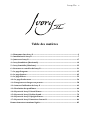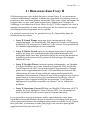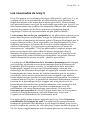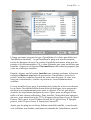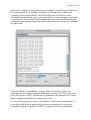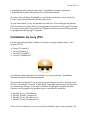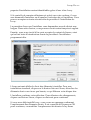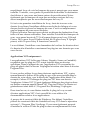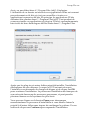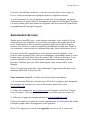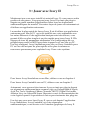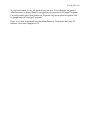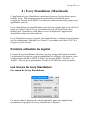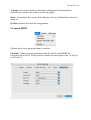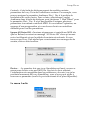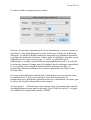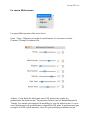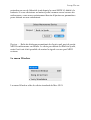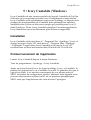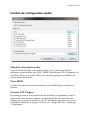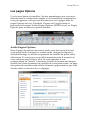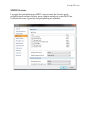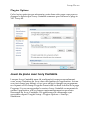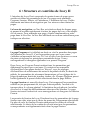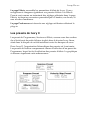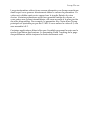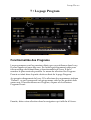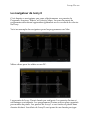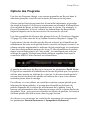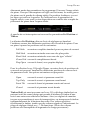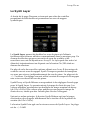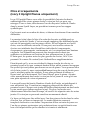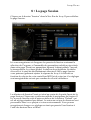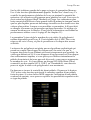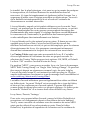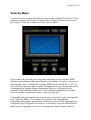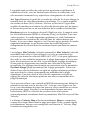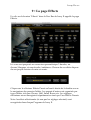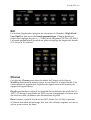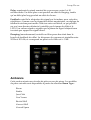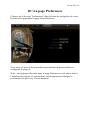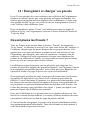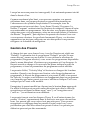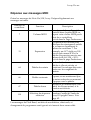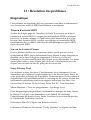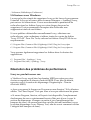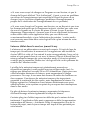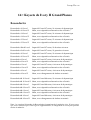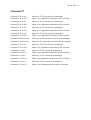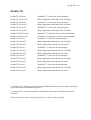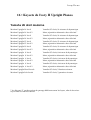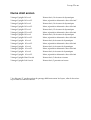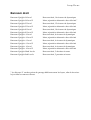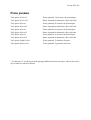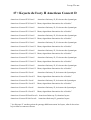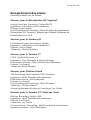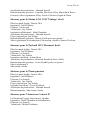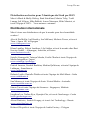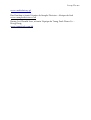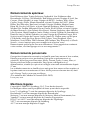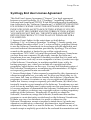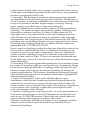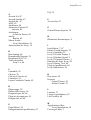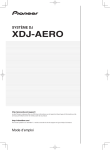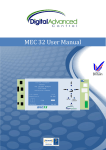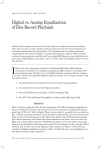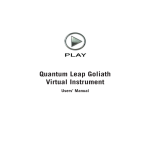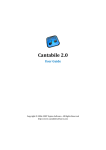Download Ivory II Upright Pianos uniquement
Transcript
Ivory II • 1
MODE D’EMPLOI
Version 2.1
IVM-20, Rev. C
Ivory II • 2
Table des matières
1 • Bienvenue dans Ivory II ..........................................................................................................3 2 • Installation de Ivory II .............................................................................................................7 3 • Jouer avec Ivory II .................................................................................................................. 17 4 • Ivory Standalone (Macintosh) ........................................................................................... 19 5 • Ivory Cantabile (Windows)................................................................................................. 25 6 • Structure et contrôles de Ivory II...................................................................................... 31 7 • La page Program..................................................................................................................... 35 8 • La page Session ....................................................................................................................... 45 9 • La page Effects ......................................................................................................................... 52 10 • La page Preferences............................................................................................................ 56 11 • Enregistrer et charger vos presets ................................................................................ 58 12 • Astuces d'utilisation de Ivory II ...................................................................................... 62 13 • Résolution des problèmes ................................................................................................ 66 14 • Keysets de Ivory II Grand Pianos.................................................................................... 76 15 • Keysets de Ivory II Italian Grand.................................................................................... 79 16 • Keysets de Ivory II Upright Pianos................................................................................. 80 17 • Keysets de Ivory II American Concert D....................................................................... 84 Remerciements et mentions légales ...................................................................................... 85 Ivory II • 3
1 • Bienvenue dans Ivory II
Félicitations pour votre achat du piano virtuel Ivory II, un instrument
virtuel extrêmement complet, à même de reproduire la palette sonore et
expressive des meilleurs pianos au monde. Que vous soyez utilisateur de
longue date, ou que vous ayez acquis Ivory depuis peu, l'équipe de
Synthogy vous remercie d'avoir choisi Ivory II. Votre support en a fait le
numéro un mondial, et nous nous efforçons de lui conserver son statut
de référence haut de gamme sur le marché.
Ce manuel concerne tous les produits Ivory II, disponibles dans les
déclinaisons suivantes:
• Ivory II Grand Pianos regroupe trois instruments de classe
internationnale : un Bosendorfer 290 Imperial Grand, un Steinway
modèle D-274, ainsi qu'un Yamaha C7 de concert. Il est possible de
les installer séparément ou tous ensemble.
• Ivory II Italian Grand capture un magnifique piano à queue de 3
mètres de long. Cet instrument fabriqué artisanalement a été
enregistré dans l'une des plus belles salles de concert au monde et
reprend vie au travers de la puissante technologie développée
autour d'Ivory.
• Ivory II Upright Pianos contient quatre instruments : un Yamaha
U5 droit moderne, un vieux American Hume de 1914, un Honky
Tonk Barroom de 1915, et un surprenant Piano punaise. Chaque
piano a été soigneusement choisi, et les modèles anciens ont été
sélectionnés à l'issue d'une recherche approfondie parmi des
centaines d'instruments. Chacun d'eux a été enregistré avec le plus
grand soin et le savoir-faire qui caractérisent Synthogy, afin de
capturer toute la personnalité des instruments. Vous pourrez
également les installer ensemble ou choisir l'un ou l'autre des
modèles.
• Ivory II American Concert D offre un Modèle D Steinway de 2,74
mètres de long, fabriqué à New York en 1951. Il a été enregistré
dans la même salle de concert que le German Steinway.
Ivory possède son propre moteur audio, spécialement conçu pour
reproduire les particularités du jeu d'un piano acoustique, tant pour la
scène que pour satisfaire les réglages nécessaires en studio. Ivory II peut
être joué seul, ou tourner en tant que plug-in au sein des principales
applications hôtes sur Mac et PC.
Ivory II • 4
Les nouveautés de Ivory II
Ivory II s'appuie sur la même technologie, déjà primée, que Ivory 1.x, et
y ajoute un lot de fonctionnalités révolutionnaires pour atteindre un
degré de réalisme et de musicalité toujours plus élevé. Nous sommes
tout particulièrement ravis par les nouveautés apportées par Ivory II, car
elles représentent une synthèse des demandes émanant des utilisateurs
au cours des années, et de choses que nous envisagions depuis
longtemps. Parlons de ces nouveautés un peu plus en détails...
La résonance des cordes par sympathie est un phénomène naturel qui se
passe dans les pianos acoustiques lorsque les harmoniques des cordes
sont excitées et rentrent en résonance grâce à l'énergie développée par la
frappe d'autres cordes. Chose importante, ces harmoniques ne se font
entendre que lorsque la hauteur de la ou des cordes frappées est en
relation harmonique. C'est pourquoi nous employons ce terme de
résonance par "sympathie". C'est un phénomène complexe propre aux
pianos acoustiques qui a été recherché depuis longtemps dans le
domaine des pianos numériques. La reproduction de la sonorité et du
comportement de cette résonance par sympathie s'est avérée illusoire
dans le domaine des pianos virtuels... jusqu'à aujourd'hui.
La technique de Modélisation de la résonance harmonique développée
par Synthogy représente une avancée majeure dans la résonance par
sympathie pour les pianos virtuels. La modélisation de la résonance
harmonique s'appuie non pas sur l'échantillonnage, mais sur une
technologie de traitement numérique du signal qui consiste à exciter les
harmoniques des notes tenues, de la même manière que sur un piano
acoustique. Grâce au fait que seules les notes frappées et en relation
harmonique fassent résonner les notes tenues par sympathie, le rendu est
vraiment naturel. De plus, la quantité de résonance harmonique varie en
fonction de la dynamique du jeu: frappez une note plus fort, et les
harmoniques des autres notes gardées enfoncées vont sonner plus fort.
Frappez une autre note qui est en relation harmonique avec les
précédentes, et d'autres harmoniques ressortiront. La fonction de
résonance par sympathie de Ivory II donne toute leur vie à nos pianos
virtuels en leur apportant une nouvelle dimension, avec toute
l'expression et l'interactivité des instruments réels.
Une autre amélioration majeure apportée par Ivory II est l'extension
considérable des banques de sons. En reprenant les enregistrements
hautement qualitatifs dont bénéficie Ivory depuis le début, nous avons
porté le nombre de couches de vélocités pour chaque modèle de piano à
18. Ces layers supplémentaires sont d'autant plus mis en valeur par notre
Ivory II • 5
technique d'interpolation timbrale avancée, qui permet des transitions
totalement progressives entre les différents niveaux de vélocité, offrant
ainsi une jouabilité sans précédent.
En plus des enregistrements originaux, Ivory II offre pour chaque note
un set enrichi d'échantillons de relâchement. Ces "release samples"
avaient à l'origine été enregistrés de sorte à correspondre à chaque
vélocité et temps de tenue, et le moteur de Ivory les déclenche
conséquemment. Le résultat est un relâché de note extrêmement naturel,
que les notes soient jouées staccato, ou relâchées après un temps de
tenue plus ou moins long.
Les échantillons de Ivory II pour les notes jouées avec la pédale douce
ont été également améliorés pour un jeu "una corda" encore plus naturel.
Aussi, chaque modèle de piano dans Ivory II possède désormais un
ensemble d'échantillons de bruits de pédale, pour vous offrir le jeu le
plus réaliste possible jusque dans les détails les plus subtils.
Les demi-pédales et la position du couvercle comptent également parmi
les nouvelles caractéristiques de nos pianos. Les demi-pédales
reconnaissent les pédales à contrôleur continu, au lieu d'un simple
interrupteur, afin d'émuler la réaction progressive de la pédale forte d'un
piano acoustique. Si votre clavier MIDI accepte d'utiliser un contrôleur
continu comme pédale de sustain, vous pourrez découvrir les
possibilités expressives de ce genre de pédale en activant la fonction
dans la page Session.
La position du couvercle est une nouvelle fonctionnalité de la page
Program qui émule diverses positions du couvercle d'un piano à queue,
de l'ouverture à la fermeture complète, en passant par les positions
intermédiaires. Pour Ivory II Upright Pianos, un autre ensemble de
positions est fourni afin de reproduire les différentes combinaisons de
positions entre le couvercle et la face avant des pianos droits.
Le nouveau moteur de Ivory II inclut également de puissants outils
permettant de travailler sur le son, avec des fonctionnalités telles que le
décalage timbral ou l'égalisation paramétrique. Le "timbre shifting"
vous ouvre une nouvelle palette sonore en permettant d'emprunter le
timbre d'une autre note tout en conservant sa hauteur originale. Le
correcteur paramétrique a été ajouté à la section d'égalisation de la page
Effects. Doté de réglages de fréquence centrale, gain et largeur de bande,
ce correcteur paramétrique offre un contrôle plus poussé et une plus
grande flexibilité pour sculpter à souhait vos sons de piano, selon vos
goûts et les besoins du mixage.
Ivory II • 6
De nouveaux paramètres de Session ont aussi été ajoutés, avec des tables
d'accord, et des niveaux de vélocité silencieux. Les "Tuning tables"
permettent de créer et mémoriser des accords alternatifs pour vos
pianos. Les "Silent Key Velocity" permettent de régler un seuil de
vélocité en dessous duquel les sons ne seront plus déclenchés par votre
clavier. Cela émule l'action d'un vrai piano dont les marteaux ne
frapperont pas les cordes en dessous d'une certaine force de jeu. Cette
fonction peut également être utilisée pour expérimenter la résonance par
sympathie, en enfonçant silencieusement quelques touches, puis en
excitant leurs harmoniques en jouant d'autres notes. Une technique de
jeu apparue dans la musique contemporaine du XXème siècle.
Pour la musique pop, Ivory II a doté sa section synthétique de nouvelles
fonctionnalités. De nouveaux sons de nappes synthétiques ont été
ajoutés pour être mêlés aux pianos, ou joués seuls. Aussi, la section
Synth Layer de la page Program s'est enrichie de nouveaux paramètres
de decay et de release pour mieux sculpter vos sons.
Toutes ces nouvelles fonctionnalités bénéficient d'une refonte totale de
l'interface graphique de Ivory II. Tout en conservant l'esprit de
l'interface originale de Ivory, la nouvelle interface graphique de Ivory II
intègre logiquement les nouvelles fonctionnalités tout en apportant
quelques changements clé de sorte à offrir une ergonomie optimale. La
page Session prend la place de l'ancienne page Velocity. Elle inclut
désormais tous les paramètres relatifs à chaque Session, parmi lesquels
figurent les courbes de vélocité qui figuraient déjà parmi les paramètres
des presets de Session. Vous noterez également l'ajout d'une page
Preferences qui regroupe les paramètres personnalisables par
l'utilisateur. Une barre de navigation a aussi été ajoutée en haut de
l'interface de Ivory II afin de se déplacer rapidement d'une page à l'autre.
Toutes ces nouvelles fonctionnalités et plus encore, ainsi que celles de
Ivory 1.x sont incluses dans Ivory II. Des dizaines de nouveaux presets
sont fournis, et tirent le meilleur parti de toutes ces puissantes
améliorations. En plus, tous les presets de Ivory 1.x sont inclus. Ivory II
reste également compatible avec les presets que vous avez créés dans
Ivory 1.x. Toutes ces possibilités ont été conçues et implémentées afin de
rendre Ivory II plus flexible, expressif et réaliste que jamais. Avec tout
cela nous vous souhaitons le plus grand plaisir dans votre expérience
avec notre instrument!
Ivory II • 7
2 • Installation de Ivory II
Matériel nécessaire
Configuration minimum
•
•
•
•
•
•
•
•
•
Processeur Intel Core Duo
1,5 Go de mémoire vive
22 Go d'espace disque disponible (Ivory II Grands)
28 Go d'espace disque disponible (Ivory II Italian Grand)
22 Go d'espace disque disponible (Ivory II Upright Pianos)
46 Go d’espace disque disponible (Ivory II American Concert D)
Disque dur tournant au moins à 7200 tr/mn
Lecteur de DVD pour l’installation
Clé iLok (non incluse)
Configuration recommandée
•
•
•
•
•
•
•
Processeur Intel Core Duo @ 2.0 GHz
2 Go de mémoire vive
77 Go d'espace disque disponible (Ivory II Grands)
28 Go d'espace disque disponible (Ivory II Italian Grand)
84 Go d'espace disque disponible (Ivory II Upright Pianos)
46 Go d’espace disque disponible (Ivory II American Concert D)
Disque dur SSD ou tournant au moins à 7200 tr/mn, connecté en
FireWire 1394c, SATA, ou une interface plus rapide
• Lecteur de DVD pour l’installation
• Clé iLok (non incluse)
Pré-requis pour Macintosh
• Application hôte AU, AAX, RTAS, VST 2.0, ou Ivory Standalone
(inclus)
• Mac OS X 10.5.8 (Leopard), 10.6 (Snow Leopard), 10.7 (Lion), ou 10.8
(Montain Lion)
Pré-requis pour Windows
• Application hôte RTAS, AAX, VST 2.0, ou l'application Ivory
Cantabile incluse
• Windows XP SP2 (32 bits), Vista (32/64 bits), Windows 7 (32/64 bits)
Ivory II • 8
Installation de Ivory (Macintosh OS X)
En fonction du produit, insérez le disque correspondant dans votre
lecteur DVD :
•
•
•
•
Ivory II Grands 1
Ivory II Italian 1
Ivory II Uprights 1
Ivory II American 1
Double-cliquez sur l'icône du disque si la fenêtre d'installation ne s'ouvre
pas automatiquement. Double-cliquez sur le pack d'installation du
produit que vous souhaitez installer :
•
•
•
•
Ivory II Grands
Ivory II Italian
Ivory II Uprights
Ivory II American
Suivez les instructions à l'écran. Si une boîte de dialogue apparaît pour
vous informer qu'un programme va être exécuté afin de déterminer si le
logiciel peut être installé, cliquez sur le bouton Continuer.
Après un bref texte d'introduction et une page d'informations, vous
serez invité à lire puis accepter les clauses du contrat de licence du
logiciel.
Sur certains systèmes, il vous sera demandé de sélectionner un volume
de destination. Nous vous recommandons de choisir le disque où est
installé votre système. Gardez en mémoire que c’est ici que vous devrez
installer les plug-ins Ivory II et autres fichiers liés. Aussi, les banques de
sons ne seront pas installée à cet endroit, mais dans le dossier "Ivory
Items" qui pourra être placé sur un autre disque. Cet emplacement vous
sera proposé plus tard au cours du processus d'installation.
Ivory II • 9
L'étape suivante concerne le type d'installation. Le choix par défaut est
"Installation standard", ce qui installera le plug-in à tous les formats,
toutes les banques de sons, la version Cantabile autonome, ainsi que les
presets et la documentation. S'il y a des éléments que vous ne désirez pas
installer, cliquez sur le bouton Personnaliser et décochez les paquets que
vous ne voulez pas installer.
Ensuite, cliquez sur le bouton Installer (sur certains systèmes, le bouton
indiquera Mettre à jour) afin de poursuivre l'installation. Arrivé à ce
point, l'installeur requiert la saisie de votre mot de passe. Si vous n'en
avez pas connaissance, vérifiez ce point avec votre administrateur
système.
Si vous installez Ivory pour la première fois, faute de trouver un dossier
Ivory Items l'installeur affichera une boîte de dialogue vous proposant
de choisir un emplacement pour créer ce dossier. C'est ici que seront
stockées les imposantes banques de sons. Optez pour un disque d'une
taille et d'une vitesse suffisantes. Pour installer l'intégralité des banques
de sons, vous aurez besoin de 77 Go d'espace disque pour Ivory II Grand
Pianos, 28 Go pour Ivory II Italian Grand, 84 Go pour Ivory II Upright
pianos, et 46 Go pour Ivory II American Concert D.
Après que les plug-ins et divers fichiers aient été installés, vous devriez
voir s'afficher une fenêtre confirmant la réussite de l'installation, mais le
Ivory II • 10
processus complet ne sera pas encore terminé. L'installeur principal de
Ivory lancera le Ivory Library Installer, tel que montré ci-dessous.
Lorsque cela sera nécessaire, l'installeur éjectera le DVD en cours
d'installation et attendra que vous ayez inséré le suivant pour continuer.
Le processus d'installation des banques de sons nécessite beaucoup de
ressources processeur, et peut prendre plusieurs heures sur les systèmes
les plus lents.
Afin d’accélérer l’installation, Ivory Library Installer 2.1 gère les
installations simultanées depuis différents lecteurs DVD. Si vous avez
plus d’un lecteur DVD, insérez un ou plusieurs des autres DVD listées
dans le panneau inférieur au moment voulu.
Si vous avez besoin de quitter l’installation avant son achèvement, il
vous est possible de repredre le processus en lançant de nouveau
l’installeur depuis le premier DVD. Lorsque le processus atteindra
Ivory II • 11
l’installation des banques de sons, l’installeur devrait continuer
l’installation à partir du point où il a été interrompu.
Une fois l'installation terminée, vous devrez autoriser votre copie de
Ivory. Cette procédure est décrite plus loin.
A son lancement, Ivory ne produit aucun son. Pour charger un preset,
sélectionnez un piano dans le navigateur de presets de la page Program.
La sortie audio peut être testée en cliquant sur les touches du piano sur
le graphisme de la page Program.
Installation de Ivory (PC)
En fonction du produit, insérez le disque correspondant dans votre
lecteur DVD:
•
•
•
•
Ivory II Grands 1
Ivory II Italian 1
Ivory II Uprights 1
Ivory II American 1
Si la lecture automatique est activée sur votre système, l'installeur
devrait démarrer automatiquement.
Sur certains systèmes il vous sera proposé de parcourir le disque et de
choisir un dossier à ouvrir. Choisissez l'une des options pour visualiser
le contenu du disque. Une fois la fenêtre du disque ouverte, doublecliquez sur le paquet du produit que vous désirez installer:
•
•
•
•
Install_Ivory_Grands.exe
Install_Italian_Grand.exe
Install_Ivory_Uprights.exe
Install_Ivory_American.exe
Note: Si les extensions .exe ne sont pas affichées par votre système, les
Ivory II • 12
paquets d'installation restent identifiables grâce à leur icône Ivory.
Si le contrôle de compte utilisateur est activé sur votre système, il vous
sera demandé d'autoriser ou d'annuler l'exécution de cet installeur. Vous
pouvez accepter en toute sécurité afin de procéder à l'installation de
Ivory.
La première chose que l'installeur vous demandera sera de choisir une
langue. Dans cette version, vous pourrez choisir entre français et anglais.
Ensuite, vous serez invité à lire puis accepter le contrat de licence, ainsi
qu'un bref texte d'introduction avant de procéder à l'installation
proprement dite.
L'écran suivant affiche le choix des éléments à installer. Pour une
installation standard, cliquez sur le bouton Suivant. Sinon, décochez les
éléments dont vous n'avez pas besoin, ce qui libèrera votre disque dur.
L’installeur confirme votre sélection. Pour effectuer des changements,
cliquez sur Retour. Sinon, cliquez sur Suivant pour continuer.
Si vous avez déjà installé Ivory, vous verrez un message confirmant
l'emplacement des éléments choisis. Il est conseillé de cliquer sur OK
pour continuer, car modifier l'emplacement du dossier Ivory Items
Ivory II • 13
empêcherait Ivory de voir les banques de sons et presets que vous aurez
installés. Toutefois, vous gardez la possibilité de modifier la destination
des fichiers si vous avez une bonne raison de procéder ainsi. Notez
également que les banques de sons des anciennes versions de Ivory
seront remplacées par les nouvelles banques de Ivory II.
Si c'est votre première installation de Ivory, faute de trouver votre
dossier Ivory Items l'installeur affichera une boîte de dialogue où vous
devrez choisir où placer les banques de sons. C'est à cet emplacement
que les banques de sons seront stockées.
Utilisez le bouton Parcourir pour choisir un disque de destination d'une
taille et d'une vitesse suffisantes. Pour installer la totalité des banques de
sons, vous aurez besoin de 77 Go d'espace disque pour Ivory II Grand
Pianos, 28 Go pour Ivory II Italian Grand, 84 Go pour Ivory II Upright
pianos, et 46 Go pour Ivory II American Concert D.
Le cas échéant, l'installeur vous demandera de localiser les dossiers dont
il a besoin afin d'installer correctement les plug-ins aux formats que vous
avez choisis.
Applications VST uniquement :
Les applications VST (telles que Cubase, Nuendo, Sonar ou Cantabile)
requièrent que les plug-ins VST soient installés dans un dossier
spécifique. Dans la plupart des cas, l'application VST reconnaîtra les
plug-ins placés dans le dossier Vstplugins lui-même situé dans le dossier
Program Files.
Si vous voulez utiliser Ivory dans plusieurs applications VST, copiez
manuellement le fichier .dll du plug-in que vous aurez installé dans le
dossier de votre choix, vers le dossier de l'application hôte désiré. Par
exemple, Cubase VST héberge des plug-ins VST dans son dossier
Vstplugins. Cubase VST 5.0 peut également héberger des plug-ins dans
un dossier commun appelé Shared VST Plug-ins Folder. Ce dossier est
généralement situé dans C:\ProgramFiles\Steinberg\Vstplugins.
Dans tous les cas, si vous désirez installer le plug-in Ivory au sein
d'autres applications VST, il est conseillé de vous référer à la
documentation relative à ces applications.
A propos de la version 64 bits de Windows: Par défaut, l'installeur
placera les versions 64 bits de Cantabile et Ivory VST dans le répertoire
suivant: C:\Program Files\Synthogy. Il vous sera également proposé
d'installer la version 32 bits du plug-in dans un emplacement de votre
Ivory II • 14
choix, ou par défaut dans C:\Progam Files (x86)\Vstplugins.
L'utilisation de ce dossier est réservée aux applications hôtes ne tournant
pas nativement en 64 bits, et n'est pas conseillée si toutes vos
applications tournent en 64 bits. En principe, les applications 32 bits
devraient être placées dans C:\Program Files (x85). Il est prudent de
conserver toutes vos applications et plug-ins 32 bits à ces emplacements,
bien isolés de leurs homologues 64 bits situés dans C:\Program Files.
Après que les plug-ins et autres fichiers aient été installés, l'installation
des banques de sons démarre. Lorsque le DVD suivant est requis,
l'installeur vous demande de changer de disque et de cliquer sur OK
pour continuer l'installation. Le processus d'installation des banques de
sons nécessite beaucoup de ressources processeur, et peut prendre
plusieurs heures sur les systèmes les plus lents.
Vous pouvez cliquer sur le bouton Pause pour interrompre
momentanément le processus d'installation si vous désirez laisser la
priorité à d'autres tâches sans risquer de surcharger le système. Il vous
suffira de cliquer sur Continuer pour reprendre l'installation.
Ivory II • 15
Une fois l'installation achevée, vous devrez autoriser votre copie de
Ivory. Cette procédure est expliquée dans le chapitre suivant.
A son lancement, Ivory ne produit aucun son. Pour charger un preset,
sélectionnez un piano dans le navigateur de presets de la page Program.
La sortie audio peut être testée en cliquant sur les touches du piano sur
le graphisme de la page Program.
Autorisation de Ivory
Après avoir installé Ivory, vous devrez autoriser votre copie de Ivory
avant de pouvoir l'utiliser. Ivory utilise le système de protection iLok
pour l'autorisation. De nombreux produits utilisant la clé iLok pour
stocker leur licence, vous en possédez probablement déjà une. Dans le
cas contraire, vous devrez en acheter une pour faire fonctionner Ivory.
Une fois votre clé enregistrée et votre licence stockée dedans, vous
pouvez faire tourner Ivory sur tout ordinateur compatible après y avoir
inséré votre clé iLok dans l'un des ports USB. Cela veut dire que vous
pouvez installer Ivory sur plusieurs ordinateurs, bienque vous ne
puissiez l'utiliser que sur celui dans lequel vous aurez inséré votre
dongle.
Note: Un message stipulant "not authorized" apparaîtra dès que vous
tenterez de lancer Ivory sans clé.
Pour autoriser Ivory II, veuillez suivre les étapes suivantes:
1. Si ce n'est pas déjà fait, achetez une clé iLok. La plupart des magasins
de musique en vendent, et vous la trouverez aussi sur le site
www.iLok.com.
2. Créez un compte sur www.iLok.com en cliquant sur le lien "Create
Free Account". Vous pouvez déjà le faire avant de recevoir votre clé.
3. Allez sur la page d'enregistrement de www.synthogy.com .
Utilisez le numéro de série de Ivory imprimé sur la couverture du mode
d'emploi papier afin d'enregistrer votre produit.
Note: S'il s'agit pour vous d'une upgrade vers Ivory II, il vous sera
Ivory II • 16
également demandé de saisir le numéro de série de Ivory v1.x
correspondant au produit à autoriser.
4. Une fois les étapes d'enregistrement terminées sur le site de Synthogy,
cliquez sur le lien www.iLok.com pour vous rendre sur leur site internet.
Si votre clé iLok est nouvelle, ajoutez-la à votre compte en cliquant sur le
bouton "Add new iLok". Assurez-vous de bien avoir installé le logiciel
client iLok et le pilote Interlok sur votre ordinateur. Vous les trouverez
également sur www.iLok.com.
5. Connectez-vous sur votre compte iLok. Si votre enregistrement a
réussi, le message "You have a new license available" s'affichera pour
indiquer la disponibilité d'une nouvelle licence. Cliquez sur le bouton
"Download to iLok" et suivez les instructions afin de télécharger votre
licence sur votre clé iLok.
6. Déconnectez-vous de www.iLok.com.Vous êtes à présent prêt à
utiliser Ivory II.
Ivory II • 17
3 • Jouer avec Ivory II
Maintenant que vous avez installé et autorisé Ivory II, vous pouvez enfin
profiter de ses pianos. Vous pouvez jouer Ivory II en tant que plug-in
depuis un grand nombre d'applications hôtes avec les séquenceurs
audionumériques du marché. Une autre façon de jouer cet instrument est
d'utiliser son application autonome.
La manière la plus rapide de lancer Ivory II est d'utiliser son application
autonome pour Mac et PC qui a été installée sur votre ordinateur avec
les autres éléments. Cette application basique mais très efficace, vous
permet d'aller au plus simple et au plus rapide pour jouer Ivory II. Elle
dispose de tous les paramètres nécessaires à la configuration de vos
périphériques audio et MIDI pour faire tourner Ivory sur Mac ou PC.
Une fois configuré, Ivory Standalone pour Mac ou Ivory Cantabile pour
PC est l'un des moyens les plus rapides et les plus économes en
ressources processeur pour exploiter Ivory II sur votre système.
Pour lancer Ivory Standalone sur un Mac, référez-vous au chapitre 4.
Pour lancer Ivory Cantabile sur un PC, référez-vous au chapitre 5.
Autrement, vous pouvez faire tourner Ivory en tant que plug-in depuis
un séquenceur audionumérique comme Logic ou Garage Band d'Apple,
Avid Pro Tools, Steinberg Cubase/Nuendo, MOTU Digital Performer,
Ableton Live, ou Cakewalk Sonar. Reportez-vous à la documentation de
votre logiciel quant à la procédure à suivre pour instancier des plug-ins.
Une fois que vous avez lancé Ivory II, que ce soit depuis l’application
Ivory Standalone, Ivory Cantabile, ou votre séquenceur
audionumérique, vous devriez voir l’interface graphique de Ivory II.
Ivory II • 18
A son lancement, Ivory ne produit aucun son. Pour charger un preset,
sélectionnez un piano dans le navigateur de presets de la page Program.
La sortie audio peut être testée en cliquant sur les touches du piano sur
le graphisme de la page Program.
Pour avoir des informations plus détaillées sur l’interface de Ivory II,
référez-vous aux chapitres 6-9.
Ivory II • 19
4 • Ivory Standalone (Macintosh)
L’application Ivory Standalone constitue le moyen le plus direct pour
utiliser Ivory. Elle dispose juste des paramètres essentiels pour
configurer l’audio et le MIDI. Une fonction métronome très pratique est
également incluse.
Ivory Standalone est installé dans votre dossier Applications, et utilise le
plug-in Audio Unit de Ivory. Ces éléments ont été installés au bon
endroit par l’installeur, mais libre à vous de déplacer l’application
standalone dans un autre endroit.
Ivory Standalone est un logiciel Universal Binary, à même de fonctionner
sur les ordinateurs MacIntel ou PowerPC tournant sous Mac OS X 10.4
(Tiger) ou plus récent.
Première utilisation du logiciel
Lorsque Ivory Standalone est lancé, le plug-in apparaît dans la fenêtre.
La première fois que la version standalone est ouverte, elle ignore votre
configuration audio et MIDI. Utilisez les menus MIDI > Device… et
Audio > Device pour paramétrer l’audio et le MIDI de votre système.
Les menus de Ivory Standalone
Les menu de Ivory Standalone
Ce menu offre la plupart des choix habituels pour une application,
notamment A propos de Ivory Standalone et Quitter.
Ivory II • 20
A propos ouvre une boîte de dialogue indiquant les informations
relatives au numéro de version et au copyright.
Note : Le numéro de version fait référence à Ivory Standalone et non au
plug-in.
Quitter permet de sortir du programme.
Le menu MIDI
Quatre choix sont proposés dans ce menu :
Channel : Menu pop-up permettant de choisir le canal MIDI de
réception de Ivory II. Vous pouvez choisir un canal précis (de 1 à 16) ou
tous ("any").
Ivory II • 21
Controls : Cette boîte de dialogue permet de modifier certains
paramètres de Ivory II via des contrôleurs continus. Par exemple, vous
pouvez assigner le paramètre Ambience Wet / Dry à la molette de
modulation de votre clavier. Pour ce faire, sélectionnez l’onglet
Ambience dans la boîte de dialogue, puis choisissez "1 Mod Wheel" pour
le paramètre Wet / Dry. Il n’est pas possible d’assigner plusieurs
paramètres à un même contrôleur MIDI. Si vous tentez l’opération, un
message d’erreur apparaîtra, et vous devrez choisir un contrôleur
différent pour l’un des paramètres.
Ignore All Notes Off : d’anciens séquenceurs et contrôleurs MIDI tels
que les Roland, envoient un message "All Notes Off" alors qu’aucune
note n’est bloquée et que la pédale de sustain est enfoncée. Si vous
trouvez que Ivory II ne répond pas correctement aux messages de de
sustain, activez cette fonction.
Device… : La première fois que ivory Standalone est lancé, ouvrez ce
menu pour choisir votre port MIDI In. Une fois le choix effectué,
l’information est enregistrée dans les préférences, de sorte à ce qu’au
prochain lancement de Ivory Standalone, vous n’ayez pas à régler à
nouveau ce paramètre (sauf si le port sélectionné n’est plus disponible).
Le menu Audio
Ivory II • 22
Le menu Audio comporte deux entrées :
Device : Au premier lancement de Ivory Standalone, ouvrez ce menu et
choisissez votre périphérique de sortie audio par le biais de la boîte de
dialogue. La taille du buffer (mémoire tampon) est également ajustable
et permet de maîtriser la latence. Optez pour le réglage le plus bas avant
dégradation du signal (clics, pops…). Note : Ce paramètre est
dynamique. Lorsque vous choisissez un périphérique audio, la taille de
la mémoire tampon change pour n’indiquer que les réglages disponibles.
Si vous utilisez une interface audio dotée de plusieurs sorties, le
paramètre Channels reflètera ces sorties et permettra de choisir l’une
d’entre elles.
Une fois le périphérique sélectionné, l’information est enregistrée dans
les préférences, ce qui vous évitera d’avoir à recommencer ce
paramétrage à la prochaine utilisation de Ivory Santdalone (à moins que
ce choix ne soit plus disponible entre-temps).
Control panel… : Sélectionner cette option lance le panneau de contrôle
du périphérique fourni par le fabricant. Pour "Built-in Audio", il s’agira
de l’utilitaire Configuration audio et MIDI.
Ivory II • 23
Le menu Métronome
Le menu Métronome offre trois choix :
Start / Stop : Démarre et arrête le métronome. Le raccourci clavier
Pomme-T rempli le même rôle.
Adjust : Cette boîte de dialogue sans GUI permet de régler les
paramètres du métronome. Le premier d’entre eux est naturellement le
Tempo. Les autres permettent de modifier le son du métronome. Si vous
avez sélectionné un synthétiseur compatible GM pour le métronome (par
exemple le DLS Synth interne), alors les paramètres par défaut feront
Ivory II • 24
entendre un son de Sidestick joué depuis le canal MIDI 10, dédié à la
batterie. Si vous choisissez un autre synthé comme source sonore du
métronome, vous aurez certainement besoin d’ajuster ces paramètres
pour obtenir un son satisfaisant.
Device… : Boîte de dialogue permettant de choisir quel port de sortie
MIDI le métronome va utiliser. Le choix par défaut est Built-in Synth,
mais il est tout à fait possible de router le signal vers un port MIDI
externe.
Le menu Window
Le menu Window offre les choix standard de Mac OS X.
Ivory II • 25
5 • Ivory Cantabile (Windows)
Ivory Cantabile est une version spéciale du logiciel Cantabile de TopTen
Software qui vous permet de jouer Ivory II simplement et sans détour!
Ivory Cantabile a été spécialement conçu pour Synthogy, et dispose de la
plupart des fonctionnalités de Cantabile, mais présente une interface
simplifiée afin d'offrir un hôte aussi simple que possible pour Ivory II
dans Windows. (Note: Ivory Cantabile remplace l'ancienne application
Ivory Standalone qui n'est désormais plus incluse ni supportée).
Installation
Ivory Cantabile a été placé dans C: \Program Files \Synthogy \Ivory, et
charge le plug-in Ivory VST situé dans C: \Program Files \Synthogy
\Vstplugins. L'application Ivory Cantabile et le plug-in Ivory VST
tournent tous les deux nativement dans Windows en 32 ou 64 bits.
Premier lancement de l'application
Lancez Ivory Cantabile depuis le menu Démarrer:
Tous les programmes > Synthogy > Ivory Cantabile
Après un écran d'accueil avec les logos Synthogy, Ivory, et Cantabile, la
fenêtre de l'application Ivory Cantabile s'ouvrira. La première fois que le
logiciel est lancé, il n'a aucune connaissance de vos pilotes audio et
MIDI. La fenêtre de configuration rapide s'affichera, dans laquelle vous
pourrez sélectionner un pilote audio, un ou plusieurs périphériques
MIDI, ainsi que l'emplacement de votre dossier Vstplugins.
Ivory II • 26
Fenêtre de configuration rapide
Sélection d'un pilote audio
Lors de la sélection de votre pilote audio, vous verrez apparaître
plusieurs options telles que ASIO, MME, DirectSound, etc. En général, le
meilleur choix est le pilote ASIO, car les autres pilotes ont tendance à
moins bien fonctionner.
Ports MIDI
Cochez les cases en face des entrée et sorties MIDI que vous désirez
utiliser.
Dossier VST Plugins
En principe vous n'avez pas besoin de modifier ce paramètre, mais si
nécessaire, vous pouvez cliquer sur le bouton Parcourir et choisir le
dossier où se trouve le fichier Ivory.dll. Le dossier par défaut où Ivory
Cantabile recherche le plug-in Ivory est C: \Program Files \Synthogy
\Vstplugins.
Ivory II • 27
Les pages Options
Si vous avez besoin de modifier l'un des paramétrages que vous avez
effectué dans la configuration rapide, ou si la fenêtre de configuration
n'est pas apparue, vous pouvez effectuer tous vos réglages dans les
pages Options de Ivory Cantabile. Cliquez sur l'onglet Setup, et
parcourez les boutons Audio Engine Options, MIDI Devices, ou Plugin
Options pour accéder aux options désirées.
Audio Engine Options
Dans la page des options du moteur audio vous êtes invité à choisir
votre pilote audio, assigner les canaux audio, changer la fréquence
d'échantillonnage, et accéder au panneau de contrôle du pilote audio
sélectionné. Si vous percevez un délai important entre le moment où
vous enfoncez une touche et celui où vous entendez le son
correspondant (la "latence"), diminuez la taille de la mémoire tampon
(buffer size) dans le panneau de contrôle de votre pilote audio. La page
des options du moteur audio affiche la latence approximative que vous
devriez subir en fonction de vos réglages.
Ivory II • 28
MIDI Devices
La page des périphériques MIDI vous permet de choisir quels
périphériques seront utilisés pour chaque entrée et sortie MIDI en
cochant les cases à gauche des périphériques affichés.
Ivory II • 29
Plugins Options
Cela n'est en principe pas nécessaire, mais dans cette page vous pouvez
changer le dossier que Ivory Cantabile scannera pour trouver le plug-in
VST Ivory.dll.
Jouer du piano avec Ivory Cantabile
Lorsque Ivory Cantabile aura été configuré et tournera normalement,
vous verrez l'interface de Ivory dans une fenêtre de l'application. Aucun
son n'est chargé par défaut, ce qui vous oblige à charger un programme
en cliquant sur le champ Program Preset situé en haut à droite de la page
Program. Si vous sauvegardez la session Ivory Cantabile au moment de
quitter l'application, elle se chargera automatiquement au prochain
lancement de Ivory Cantabile. Les préférences de démarrage sont
accessibles depuis l'onglet Setup > Plugins Options > Startup /
Shutdown.
Ivory II • 30
Mode d'emploi et site internet de Cantabile
Pour plus d'informations sur les possibilités de Ivory Cantabile, les
réglages du métronome, les options d'enregistrement, les contrôles MIDI,
le filtrage MIDI, etc., nous vous invitons à consulter le guide d'utilisation
de Cantabile 2.0, accessible depuis le menu de Windows :
Tous les programmes > Synthogy Ivory > Ivory Cantabile User Guide
Vous pouvez consulter le guide d'utilisation directement depuis Ivory
Cantabile en cliquant sur l'icône en point d'interrogation située en haut à
droite de la fenêtre, ou en appuyant sur la touche F1 de votre clavier.
Pour plus d'informations sur l'application Cantabile de TopTen
Software, visitez le site internet de l'éditeur:
http://www.cantabilesoftware.com
http://www.toptensoftware.com
Ivory II • 31
6 • Structure et contrôles de Ivory II
L'interface de Ivory II est composée de quatre écrans de pages pour
accéder et éditer les paramètres de jeu. Ces pages sont nommées
Program, Session, Effects, et Preferences. L'interface de Ivory II offre
désormais une barre de navigation que l'on retrouve dans toutes les
pages.
La barre de navigation, ou Nav Bar, est située en haut de chaque page,
et permet d'accéder rapidement à toutes les pages de Ivory d'un simple
clic de souris. Pour atteindre une page, cliquez simplement sur cette
page dans la Nav Bar. La Nav Bar affichera son nom en surbrillance pour
indiquer sa sélection.
La page Program est ici affichée en doré car c'est la première des pages
de l'interface de Ivory II. C'est la première page que vous verrez
s'afficher au lancement de Ivory II. C'est ici que vous choisirez vos sons
de piano et règlerez les principaux paramètres de jeu. Vous y
sauvegarderez et chargerez également vos presets Program.
Dans Ivory, un Program Preset contient tous les paramètres qui
définissent le piano que vous jouez. Il consiste en un ensemble
d'échantillons d'un piano donné ou "Keyset", avec les réglages
d'échantillons de relâchement de notes et de pédale douce, les bruits de
pédale, les paramètres de résonance harmonique, et les réglages de la
plage dynamique, bruits de touches, timbre, etc. Chaque Program preset
inclut également le preset d'effet sélectionné dans la page Effects.
La page Session est nouvelle dans Ivory II et comprend les paramètres
relatifs au jeu proprement dit, tels que la demi-pédale, l'accord et la
transposition, le volume général, la limitation de polyphonie, les tables
d'accord, et le seuil de déclenchement silencieux des touches. La page
Session est aussi l'endroit où vous sauvegarderez et chargerez les Session
Presets.
Les presets de Session de Ivory II incluent tous les paramètres de la page
Session sus-cités, ainsi que le choix du preset de Programme sélectionné.
En plus de cela, les Session Presets mémorisent la courbe de vélocité
sélectionnée. Le choix de la courbe de vélocité ainsi que les paramètres
correspondants sont également situés dans la page Session.
Ivory II • 32
La page Effects rassemble les paramètres d'effets de Ivory. Vous y
enregistrez et chargerez également vos presets d'effets. Les Effects
Presets sont comme un instantané des réglages effectués dans la page
Effects, incluant un correcteur paramétrique à 3 bandes, un chorus, et
une réverbe d'ambiance.
La page Preferences est réservée aux réglages utilisateur affectant le
plug-in.
Les presets de Ivory II
Les preset de Programmes, Sessions et Effets, comme ceux des courbes
de vélocité sont de petits fichiers stockés dans le dossier Ivory Items,
situé dans le disque où ont été installées toutes les banques de sons.
Dans Ivory II, l'organisation hiérarchique des presets est la suivante:
Les presets de Session comprennent chacun la sélection d'un preset de
Programme, lequel inclut la sélection des presets d'effets. Le graphique
ci-dessous représente cette arborescence.
Ivory II • 33
Les contrôles
Ivory offre plusieurs types de contrôles très intuitifs :
Les sélecteurs sont des menus déroulants affichant une liste afin de faire
votre sélection.
Les boutons On-Off activent ou désactivent une fonction d'un simple
clic.
Les interrupteurs alternent d'un clic entre deux états d'un paramètre.
Les boutons Save et More sont en fait de petits menus déroulants
destinés à la gestion des fichiers.
Les boutons rotatifs règlent des paramètres continus. Vous pouvez
actionner un de ces boutons de manière radiale ou linéaire, en fonction
du mode sélectionné dans la page des préférences.
Radial: Cliquez sur le point
où vous voulez positionner
le potentiomètre, ou faitesle tourner en glissant la
souris de manière rotative.
Linéaire: Cliquez sur le
potentiomètre et faites
glisser la souris
verticalement ou
horizontalement.
Lorsque le mouvement radial est choisi, cliquez sur un point dans la
course du potentiomètre pour l'y amener, ou effectuez un cliqué-glissé
avec la souris en suivant un mouvement circulaire dans la course du
potentiomètre. Déplacer le pointeur de la souris en dehors du bouton
augmentera la précision du contrôle.
Lorsqu'un déplacement linéaire est sélectionné, cliquez sur le
potentiomètre et faites glisser la souris de haut en bas ou de droite à
gauche pour modifier la valeur du paramètre affectée au potentiomètre.
Ivory II • 34
Les potentiomètres offrent tous comme alternative un champ numérique
dans lequel vous pourrez directement éditer la valeur du paramètre. La
valeur est validée après avoir appuyé sur la touche Entrée de votre
clavier. Certains paramètres ayant une quantité limitée de valeurs, si
vous entrez une valeur intermédiaire, elle sera arrondie à la plus proche
de celles disponibles. Par exemple, le paramètre Key Noise dans l'écran
principal est ajustable par pas de 0.5 dB. Si vous entrez la valeur 0.3, elle
sera arrondie à 0.5.
Certaines applications hôtes telles que Cantabile prennent la main sur le
mode d'opération des boutons. Le paramètre Knob Tracking de la page
des préférences reflète toujours le mode réellement actif.
Ivory II • 35
7 • La page Program
Fonctionnalités des Programs
Les programmes sont les premiers objets que vous utiliserez dans Ivory
II pour appeler et jouer des sons. Ils ont été spécifiquement créés pour
tirer avantage des échantillons et fonctionnalités de Ivory II de la
manière la plus musicale possible. Le menu de sélection des Program
Presets est situé dans la partie droite en haut de la page Program.
Au premier chargement de Ivory II, le sélecteur de programmes indique
"Default", ce qui correspond à un programme vide qui ne produit donc
aucun son. Pour sélectionner un Program, cliquez sur le sélecteur
Program Preset:
Ensuite, faites votre sélection dans le navigateur qui s'affiche à l'écran.
Ivory II • 36
Le navigateur de Ivory II
C'est depuis ce navigateur que vous sélectionnerez vos presets de
Programs, Sessions, Effects, et Velocity Maps. Le nom du preset de
programme sélectionné apparaîtra également sur le couvercle du clavier
de Ivory.
Voici un exemple du navigateur pour les programmes sur Mac:
Même chose pour les effets sur un PC:
Les presets de Ivory II sont classés par catégorie. Les presets d'usine et
utilisateurs sont séparés. Les programmes d'usine sont en plus organisés
par modèle de piano. Les presets de Ivory 1.x sont inclus et placés dans
dossier distinct. Les effets de Ivory II sont quant à eux classés par type.
Ivory II • 37
Options des Programs
Une fois un Program chargé, vous verrez apparaître un Keyset dans le
sélecteur éponyme, situé devant le dessin du couvercle du piano.
(Notez que les Keysets peuvent être d'une taille importante, et prendre
du temps à charger.) Les Keysets contiennent un ensemble d'échantillons
d'un modèle de piano, et leur répartition sur le clavier. Par exemple, le
Keyset Bosendorfer 16 Level contient les échantillons du Bosendorfer
Imperial répartis sur le clavier suivant 16 niveaux de vélocité.
Une liste complète des Keysets des pianos de Ivory II Grands au chapitre
13 (page 75), et de ceux de Ivory Italian Grand au chapitre 14 (page 79).
Les boutons à droite du sélecteur de Keyset activent les échantillons de
relâchement de notes et de pédale douce, associés au Keyset courant. Les
release samples augmentent le réalisme du jeu pianistique, et constituent
l'une des fonctionnalités uniques de Ivory II. Les échantillons de pédale
douce sont utilisés pour le jeu "una corda", et contribuent eux aussi au
réalisme du rendu. Utilisez une pédale distincte capable d'envoyer le
contrôleur MIDI 67 afin d'activer ces échantillons.
A gauche du sélecteur de Keyset se trouvent les paramètres Pedal Noise.
Il s'agit d'un ensemble d'échantillons de bruits de pédale que l'on pourra
utiliser pour ajouter au réalisme de votre jeu. Le bouton rotatif ajuste le
niveau sonore des bruits de pédale en fonction de ce que vous désirez
entendre passer dans le mixage.
Par ailleurs, si vous utilisez un contrôleur continu comme pédale pour
effectuer des demi-pédales, le niveau des échantillons de bruits de
pédale dépendra de la vitesse de relâchement de la pédale. Ivory II
mesure ces informations afin d’ajuster en temps réel le volume des bruits
de pédale. Note : pour pouvoir contrôler les bruits de pédales, la fonction
de demi-pédale doit être activée dans la page Session.
Au-dessus vous trouverez les contrôles de résonance qui comprennent
les paramètres Sustain Resonance et Sympathetic Resonance.
Ivory II • 38
Résonance de pédale
En haut à gauche de l'écran se trouve un menu déroulant "Sustain
Resonance" permettant de sélectionner le type de résonance de pédale.
Elle fait appel à une fonction DSP qui simule la résonance créée par la
harpe et la table d'harmonie d'un piano lorsque la pédale forte est
enfoncée et que les étouffoirs ont libéré les cordes. Ivory II offre un large
choix de résonances dont le caractère va de sec à extrêmement résonant:
Clean Soundboard 1
Clean Soundboard 2
Medium Soundboard 1
Medium Soundboard 2
Extra Resonant 1
Extra Resonant 2
Clean Upright 1
Clean Upright 2
Medium Upright
Resonant Upright 1
Resonant Upright 2
Un type de résonance a été choisi pour chacun des Program Presets
d'usine, mais libre à vous d'essayer d'autres combinaisons.
Résonance par sympathie
Juste en-dessous des paramètres dont nous venons de parler se trouve de
la résonance par sympathie, ici nommée "Sympathetic Resonance".
Activer cette fonction met en route la modélisation de résonance
harmonique conçue par Synthogy. Il s'agit là aussi d'une fonction DSP
qui émule le phénomène de résonance par sympathie des cordes. C'est
l'un des éléments qui caractérisent un piano acoustique lorsque les
cordes non étouffées résonnent en relation harmonique avec les cordes
frappées, produisant ainsi des harmoniques particulières. Une fois cette
fonction activée, chaque note tenue sonnera automatiquement par ce
phénomène dès qu'une autre note en corrélation harmonique avec celleci sera jouée.
Le potentiomètre de ce paramètre contrôle la quantité de résonance par
sympathie qui se fera entendre. Sa plage est de +/- 12 dB.
Ivory II • 39
Ajustement du caractère sonore
A droite du paramètre de Résonance de pédale sont répartis six boutons
destinés à ajuster le caractère sonore du piano.
Release ajuste le temps de relâchement des notes au taux affiché (de 0.2x
à 3.00x), allongeant ou raccourcissant l'extinction du son en fonction.
Key Noise modifie l'équilibre entre le bruit mécanique des marteaux et
des touches, et le son des cordes. A 0dB, le niveau de bruit est tel qu'il a
été enregistré en studio. La plage du paramètre est de +/- 24dB.
Le paramètre de Timbre contrôle la brillance du son en faisant entrer en
jeu un filtre passe-bas contrôlé dynamiquement. A 0dB, le son offre une
réponse optimale du filtre à la vélocité. Des valeurs négatives donnent
un son plus sourd que les valeurs positives. L'échelle va de -99 à +99.
Avec le réglage maximum de +99, le filtre est totalement ouvert, et le son
est conforme à l'enregistrement original.
Dynamic Range agit sur la réponse dynamique du piano, de 0 à 60dB. Il
fonctionne en conjonction avec les paramètres de la page de vélocité
(voir ci-après). Le réglage détermine la différence de volume sonore
entre les vélocités les plus faibles et les plus élevées. Pour un jeu
classique, ce réglage sera normalement élevé. Pour un jeu pop/rock dans
un mix complexe, il peut être abaissé. Régler la plage dynamique permet
au son de piano de bien s'insérer dans un mixage, et présente l'avantage
de remplacer éventuellement l'usage d'un compresseur.
Le bouton de Trim est une nouveauté de Ivory II. Il offre un contrôle fin
du gain des éléments sonores de la page Program, avant que le signal
audio n'atteigne la section d'effets.
Le contrôle Stereo Width ajuste la largeur de l'image stéréo du piano, de
0% (mono) à 100%.
Juste en dessous se trouve le bouton Stereo Perspective. Anciennement
rattaché aux paramètres de Session, le contrôle de perspective fait
Ivory II • 40
désormais partie des paramètres de programme. Il inverse l'image stéréo
du piano. Lorsque l'interrupteur est réglé sur Performer, les notes graves
du piano sont à gauche du champ stéréo. En position Audience, ce sont
les aigus qui sont sur la gauche. En l'utilisant avec le paramètre de
largeur stéréo, vous avez à votre disposition un contrôle très complet du
placement du piano dans l'espace stéréo.
A gauche de cet interrupteur se trouvent les paramètres Lid Position et
Timbre.
Le sélecteur Lid Position offre un choix de réglages qui émulent
l'incidence sonore des différentes positions du couvercle du piano. Pour
un piano à queue les positions sont les suivantes:
Full Stick
ouverture complète standard pour un piano de concert
Half Stick
ouverture moindre avec une cale plus petite
Short Stick ouverture minimale avec une cale type "stiletto"
Closed Lid couvercle complètement fermé
Flap Open couvercle fermé, avec pupitre déployé
Pour la collection Ivory II Upright Pianos, un autre choix de positions de
couvercle est proposé, émulant les différentes positions du couvercle et
du panneau avant. Les options suivantes sont proposées:
Open
couvercle ouvert et panneau avant ôté
Top Only
couvercle ouvert et panneau avant fermé
Front Tilt
couvercle fermé et panneau avant entr'ouvert
Closed
couvercle et panneau avant fermés
Timbre Shift est aussi nouveau sur Ivory II. Le décalage timbral est un
puissant outil de sound design qui permet d'attribuer le timbre d'une
note à une autre sans affecter sa hauteur. Ainsi, en réglant de manière
inverse ces paramètres et ceux de transposition, on transposera le timbre
indépendamment de la hauteur des notes. Des valeurs positives
éclaircissent le timbre, tandis que des valeurs négatives l'adoucissent. La
plage de réglage s'étend sur +/- 24 demi-tons. (Note: des valeurs
positives sont susceptibles d'augmenter la charge processeur).
Ivory II • 41
Le Synth Layer
A droite de la page Program se trouvent une série de contrôles
permettant de sélectionner et paramétrer les sons de nappes
synthétiques.
Le Synth Layer permet de doubler les sons de piano et d'obtenir
facilement des textures utilisées communément dans la musique pop. Un
champ de sélection propose une suite de sons de synthés, et de
nouveaux sons ont été ajoutés avec Ivory II. Le layer peut être activé et
désactivé instantanément en cliquant sur le bouton On/Off situé audessus du sélecteur.
En plus de cela, de nouvelles options offrent avec Ivory II davantage de
contrôle sur ces sons de nappes. Synth Transpose permet de transposer
ces sons par octaves, indépendamment du son de piano. La plage est de
+/- 2 octaves. Un réglage souvent utilisé consiste à transposer les nappes
une octave au-dessus du son de piano.
Synth Decay et Synth Release correspondent à des réglages d'enveloppe
pour le Synth Layer. Le premier ajuste le temps de chute du son. Les
valeurs affichées représentent un multiple du temps nominal de decay
(de 0.2x à 3.00x). Des valeurs plus petites raccourcissent le temps de
chute du son, tandis que des valeurs plus élevées l'allongent.
Suivant ce même principe, le bouton Synth Release agit sur le temps
d'extinction du son après relâchement de la touche ou de la pédale de
sustain (de 0.2x à 3.00x).
Le bouton Synth Gain agit sur le niveau sonore du Synth Layer. La plage
est de +/- 24 dB.
Ivory II • 42
Clics et craquements
(Ivory II Upright Pianos uniquement)
Ivory II Upright Pianos vous offre la possibilité d'ajouter les bruits
authentiques des vieux pianos droits à votre jeu live ou pour vos
mixages. Pour ce faire, sélectionnez l'un des keysets Creaks & Clunks
dans le menu Synth Layer, en procédant comme pour les nappes
synthétiques.
Ces keysets sont au nombre de deux, et chacun fonctionne d'une manière
différente:
Le premier (situé dans la liste à la suite des keysets synthétiques) se
nomme Creaks & Clunks. C'est un simple mapping des différents bruits
qui ont été enregistrés sur les pianos droits. Ils sont répartis sur les 88
notes, avec la méthode suivante. D'une part, aux touches noires du
clavier sont attribués des échantillons individuels (craquements,
claquements, grincements, couïnements, etc.) en respectant leur hauteur
originale. Les échantillons peuvent être transposés au demi-ton
supérieur ou inférieur en fonction de leur placement sur le clavier.
D'autre part, les quatre notes les plus graves du clavier, A0-C1 (en
prenant C4 comme Do central) ont 4 échantillons supplémentaires.
Etant donné qu'il y a un son attribué à chaque touche du clavier, ce
premier keyset n'est pas vraiment destiné à être utilisé comme les nappes
de synthé qui sont jouées par-dessus un son de piano. Vous pourrez bien
sûr le faire, mais il y aura vraisemblablement trop de sons de bruits pour
que le résultat puisse être réaliste. Il sera plus pertinent d'utiliser ce
keyset seul, en sélectionnant 'No Piano Keyset' pour le piano. Ajoutez
alors manuellement des bruits à votre jeu en les jouant à votre goût sur
une piste séparée de votre séquenceur.
Le second keyset de bruits, Random Creaks & Clunks, est prédisposé à
une utilisation live. Il contient un mapping alternatif des bruits du
premier keyset. Chaque note jouée déclenche aléatoirement un des bruits
(voire aucun pour laisser respirer le jeu). De plus, les bruits sont
aléatoirement décalés dans le temps, de sorte à les répartir entre les notes
jouées. Et votre jeu se poursuit sans être aucunement affecté.
Ce layer est fait pour être utilisé avec l'un des pianos droits dans le cadre
d'un jeu live, et donc en temps réel. Le rendu aléatoire sonore et
temporel des bruits vous donne l'impression d'être en train de jouer sur
l'un de ces pianos centenaires qui produisent tous ces petits bruits avec
leur côté imprévisible qui les rendent si vivants et attachants.
Ivory II • 43
Contrôle MIDI des bruits aléatoires
(Ivory II Upright Pianos uniquement)
Une fonction importante a été ajoutée au layer 'Random Creaks &
Clunks'. Il vous est en effet possible de contrôler la séquence de rendu
aléatoire! En fait, lorsque vous enregistrez une piste MIDI sur votre
séquenceur en utilisant le keyset avec les bruits aléatoires, vous voudriez
peut-être pouvoir reproduire exactement la même séquence aléatoire à
chaque lecture de la piste.Il existe un moyen de le faire grâce à
l'utilisation d'un message de contrôleur MIDI spécifique à insérer au
début de votre séquence MIDI. Voici comment procéder.
En utilisant le contrôleur MIDI continu CC#119, vous pouvez
simultanément sélectionner une séquence aléatoire précise, et faire
repartir cette séquence à zéro au début de votre piste MIDI. Si vous
voulez explorer les possibilités qui vous sont offertes, sachez que vous
disposez d'un choix de 128 séquences. Elles sont sélectionnées par l'envoi
d'une valeur de 0 à 127 avec le contrôleur MIDI 119. Par exemple,
envoyer la valeur 0 (valeur par défaut) sélectionnera la séquence
aléatoire 0, la valeur 1 la séquence 1, et ainsi de suite jusqu'à la valeur
127. Envoyer à nouveau la même valeur remet simplement la séquence à
son début.
Il y a un autre moyen pour remettre le séquenceur aléatoire à zéro.
Désactiver puis réactiver le Synth Layer remet également la séquence
aléatoire au début.
Quelle que soit la méthode utilisée, la séquence aléatoire reviendra à son
début, et les bruits seront déclenchés de la même manière pour votre
piste MIDI. Mais gardez en mémoire que la séquence restera identique
uniquement si les notes sont les mêmes. Si vous changez des notes dans
votre éditeur MIDI, la séquence aléatoire sera déclenchée différemment
et changera le rendu. Mais une fois la piste définitive enregistrée, vous
pouvez contrôler la séquence aléatoire en suivant la procédure décrite cidessus.
Ivory II • 44
Diagnostique
La fonction de diagnostique de Ivory II peut vous aider à déterminer si
vos connexions audio et MIDI fonctionnent correctement:
Dans le coin inférieur gauche de la page Program (ainsi que pour toutes
les pages de Ivory II) se trouve une LED de témoin de réception MIDI. Si
Ivory II reçoit un signal MIDI, alors cette LED s'allume en synchronisme
avec les données reçues. Dans le cas contraire, vérifiez vos connexions et
vos réglages MIDI.
Un autre outil de diagnostique de Ivory II est la possibilité de jouer les
sons de piano directement depuis la page Program en cliquant sur le
dessin du clavier de piano. Cliquer sur les touches du piano déclenche
les notes du keyset ou du programme sélectionné. Cliquer au fond des
touches joue les notes plus doucement, tandis qu'en s'approchant du
bord des notes les sons seront joués avec des vélocités plus hautes.
Maintenir la souris enfoncée maintient naturellement le son de la note
cliquée.
Ivory II • 45
8 • La page Session
Cliquez sur le bouton "Session" dans la Nav Bar de Ivory II pour afficher
la page Session.
Ici vous enregistrerez et chargerez les presets de Session contenant la
sélection du Program, et l'ensemble des paramètres relatifs au jeu situés
dans cette page. Parmi ces paramètres figurent la demi-pédale, l'accord,
la transposition, le volume global, la réserve de polyphonie, les tables
d'accord, et le seuil de déclenchement silencieux. Sur la page Session
vous pourrez également ajuster la réponse de Ivory à la vélocité en
fonction du clavier de votre contrôleur MIDI et de votre jeu. Ces réglages
sont enregistrables en tant que courbes de vélocité utilisateur.
Le sélecteur de Session Preset est situé au centre de la partie haute de la
page Session. Cliquer sur ce sélecteur affiche le navigateur de Session. Il
n'y a pas de Session créée d'usine en dehors de la Session "Default" qui
est un réglage standard par défaut. La raison en est que les Sessions sont
par essence liées à vos projets et votre environnement. Vous pouvez
enregistrer et charger vos réglages en tant que presets User Session à
l'aide des boutons Save et More.
Ivory II • 46
Sur le côté inférieur gauche de la page se trouve le paramètre Memory
Use. Cette fonction précédemment appelée "Buffer Size" dans Ivory 1.x
contrôle les performances globales de Ivory en ajustant la quantité de
mémoire vive allouée au programme pour générer les sons. Vous avez le
choix entre les réglages Small, Medium, et Large. Les ordinateurs plus
lents auront plutôt besoin d'une grande taille de mémoire tampon, tandis
que les plus rapides pourront davantage travailler en flux tendu avec des
valeurs plus petites. Lorsque vous modifier ce paramètre, le Keyset doit
se charger à nouveau ce qui prendra quelques secondes. Ce réglage n'a
aucune incidence sur la latence. (Pour plus d'information concernant les
performances référez-vous à la page 61 du chapitre 11.)
Le paramètre Voices règle le nombre de voix stéréo (la polyphonie)
rendue disponible pour Ivory II. Il est réglable de 4 à 1000. Plus vous
réservez de voix à Ivory, et plus le processeur et le disque dur seront
sollicités.
La réserve de polyphonie est gérée par un algorithme sophistiqué qui
prend en compte l'enveloppe de chaque note, de sorte à ce que la
coupure des notes le cas échéant soit aussi transparente que possible. La
valeur par défaut est 24. Si vous disposez d'un processeur et d'un disque
dur suffisamment rapides, si vous prévoyez d'utiliser intensément la
pédale de sustain et de jouer pas mal d'accords, vous pouvez augmenter
le nombre de voix. Si vous utilisez un disque SSD (Solid State Drive)
connecté à un bus rapide SATA, USB 3, ou Thunderbolt, vous devriez
pouvoir régler la réserve de polyphonie à son maximum.
En dessous se trouve le contrôle de demi-pédale. Cliquer sur le bouton
"Off" active cette fonction qui émule le caractère continu d'une pédale
forte de piano. Si votre clavier MIDI supporte l'utilisation d'une pédale
continue de sustain, vous pouvez explorer les possibilités expressives de
ce type de pédale.
Ivory II • 47
Vous avez ensuite une suite de paramètres agissant sur l'accord et la
transposition. Octave et Transpose modifient les données MIDI arrivant
dans Ivory. La hauteur des Keysets n'est pas affectée. La plage de réglage
d'octave est de +/- 4 octaves, et celle de la transposition est de +/- 11
demi-tons.
Fine Pitch ajuste la hauteur globale des sons de piano par centième de
demi-ton. La plage de ce paramètre est de +/- 99 cents.
A4 Pitch règle la hauteur du la situé au-dessus du do central. La valeur
par défaut est 440.0 Hz, mais certains enregistrements ou configurations
scéniques nécessitent une hauteur de référence différente. La plage de
réglage s'étend de 420.0 Hz à 460.0 Hz. Les paramètres A4 Pitch et Fine
Pitch fonctionnent ensemble.
Silent Key Vel est une nouveauté de Ivory II qui offre la possibilité de
régler une valeur de vélocité en-dessous de laquelle les notes ne seront
plus déclenchées. Le Silent Key Velocity Threshold est utilisé pour
simuler l'action des vrais pianos, dont les marteaux ne frappent plus les
cordes en-dessous d'une certaine force de frappe sur le clavier. Comme
les claviers MIDI ont tous une courbe de réponse différente, ce
paramètre est fait pour être ajusté en fonction de cette variable et de vos
goûts, si toutefois vous souhaitez en faire usage. Régler la valeur de ce
paramètre sur zéro déclenchera les notes quelle que soit la vélocité.
Ce paramètre peut également être utilisé pour expérimenter la fonction
de résonance par sympathie. En enfonçant silencieusement des notes,
puis en excitant leurs harmoniques par le jeu d'autres notes, des sons
intéressants peuvent apparaître. Cette technique a fait son apparition
dans le répertoire pianistique du XXème siècle.
Le bouton Tuning permute entre deux méthodes d'accord du piano:
Equal et Stretch. Pour la première qui correspond au tempérament égal,
la fréquence de chaque note est calculée par rapport à la précédente
selon un taux précis. Ainsi, chaque pas de demi-ton correspond au
douzième de la racine de deux, soit environ 1,05946 sur 1. Ce taux est
également communément exprimé par la valeur de 100 cents. Un accord
suivant le tempérament égal implique que la répartition des intervalles
est le même pour toutes les gammes, quelle que soit la note de départ et
Ivory II • 48
la tonalité. Sur le plan historique, c'est aussi ce qui a permis de pratiquer
la transposition, et d'utiliser librement les modulations dans les
morceaux. Ce type de tempérament est également utilisé lorsque l'on y
superpose d'autres sons d'origine acoustique ou électronique. Le revers
de la médaille intrinsèquement lié à cet accord est l'existence de
dissonances sur certains intervalles.
L'accord étendu, auquel on fait parfois référence sous le nom de "beat
tuning", est pratiqué par les accordeurs en étirant les octaves, ce qui fait
que les harmoniques des notes graves correspondent davantage aux
fondamentales des notes aiguës. Ce réglage améliore considérablement
la consonance de l'instrument, la production des harmoniques des
cordes métalliques étant naturellement non linéaire.
L'accord étendu est le plus naturel pour un piano. Il donne un son très
agréable pour le jeu soliste. Cet accord est le fruit du travail des
meilleurs techniciens en activité, et qui ont été employés pour les séances
d'enregistrement de Ivory. Ces personnes connaissent intimement
chacun des instruments sur lesquels ils ont exercé leur savoir-faire.
Les Tuning Tables sont une autre nouveauté de Ivory II. Ces tables
d'accord permettent à l'utilisateur de créer ses propres accords. Le
sélecteur des Tuning Tables propose trois options: Off, MIDI, et Default.
Le choix "Off" conserve l'accord d'usine de Ivory.
En position "MIDI", vous pouvez accorder Ivory via l'envoi de messages
MIDI "Bulk Tuning Dump" ou "Single Note Tuning Change". Ils peuvent
être envoyés depuis un séquenceur comme Logic, de sorte à régler
l'accord du piano lorsqu'il y est instancié en tant que plug-in. De plus
amples informations concernant ce type de message sont consultables ici:
www.midi.org/about-midi/tuning.shtml
Les tables d'accord utilisateur peuvent également être créées en éditant
un fichier texte. Le preset 'Default' est un exemple de ce type de fichier,
et bien qu'il ne contienne pas d'accord spécial, il pourra être utilisé
comme point de départ pour créer vos propres réglages. Ce fichier porte
le nom de "Default.txt" et se trouve dans votre dossier Ivory Items:
Ivory Items/Presets/Tunings/
Pour créer vos propres tables d'accord, prenez le fichier Default.txt et
enregistrez vos changements depuis votre éditeur de texte habituel.
Vous y verrez une série de colonnes avec des numéros de notes MIDI
ainsi que des offsets d'accord exprimés en cents. Dans le fichier
Default.txt, la précision d'expression de la hauteur est le centième de
Ivory II • 49
cent. Mais cette résolution peut utiliser jusqu'à six décimales! Une
troisième colonne exprime la hauteur en nom de note (do central = C4),
mais cette information n'est affichée qu'à titre indicatif.
Note: les décalages (offsets) d'accord que vous entrez dans le fichier texte
affectent soit l'accord Equal, soit l'accord Stretch, et non pas les deux,
selon le tempérament que vous avez sélectionné avec le switch Tuning
de la page Session. Il vous est donc possible de créer des accords à partir
de l'un ou l'autre de ces tempéraments. Assurez-vous en amont d'avoir
sélectionné le bon tempérament (Equal ou Stretch) de départ.
Vous pouvez donc partir du fichier texte Default.txt et enregistrer
ensuite vos modifications sous un nouveau nom. Il est recommandé de
toujours utiliser l'extension de fichier .txt. De même, assurez-vous de
bien enregistrer vos fichiers d'accord au même endroit que le fichier par
défaut: Ivory Items/Presets/Tunings/
Deux autres points importants: votre fichier d'accord doit commencer
par la ligne suivante:
IvoryTuningTableType1
au début du texte, sans quoi Ivory II ne le reconnaîtra pas. Le fichier par
défaut commence bien par cette ligne, donc si vous la conservez telle
quelle tout se passera bien.
Enfin, une fois votre fichier d'accord créé et enregistré, il vous faudra le
sélectionner de nouveau dans le menu déroulant des Tuning Tables pour
l'activer et entendre son effet.
Ivory II • 50
Velocity Maps
Le côté droit de la page Session est réservé aux courbes de vélocité. Vous
pourrez y ajuster la courbe de réponse de Ivory II en fonction de votre
jeu et pour coller au toucher de votre clavier MIDI.
Les courbes de vélocité sont un point important car les claviers MIDI
diffèrent grandement dans leur réponse au toucher. De plus, certains ne
transmettent pas la totalité de la plage MIDI des vélocités de 1 à 127, ce
qui veut dire que sans une certaine compensation, vous ne pourrez tirer
avantage de la grande plage dynamique de Ivory II à partir de ces
claviers. Dans d'autres scénarios, vous voudrez simplement ressentir
plus ou moins de résistance selon votre style de jeu.
L'ensemble des paramètres de cette section constitue ce que l'on appelle
une "Velocity Map". Ces courbes de vélocité sont enregistrées
séparément des autres paramètres de sorte à pouvoir être appliqués sur
n'importe quel Program ou Session. La courbe de vélocité sélectionnée
(mais pas les réglages en cours) est enregistrée dans chaque Session.
Ivory II • 51
Le graphe situé au milieu de cette section représente visuellement la
courbe de vélocité, avec ses limites haute et basse, ses inflexions, tout
cela montrant comment Ivory répond aux changements de vélocité.
Arc Type détermine le profil de la courbe de vélocité. Sa forme change la
manière dont les vélocités entrantes sont altérées. Il y a quatre modèles
de courbes de base: Mild, Moderate, Medium, et Maximum. Upper Bias
modifie de manière non linéaire les vélocités élevées plus que les basses,
et Power sert pour les cas où une inflexion de la courbe est recherchée.
Hardness agit sur la courbure du profil. Réglé sur zéro, le rapport entre
les vélocités entrantes (MIDI) et sortantes (Ivory) est linéaire. Avec une
valeur positive, la courbe augmente rapidement, et rend l'instrument
plus sensible aux variations de vélocité dans les valeurs basses que
hautes. Avec une valeur négative, c'est l'inverse qui se produit: la courbe
augmente lentement, ce qui donne moins de sensibilité pour les
changements de vélocité dans les nuances douces que dans les nuances
fortes.
Les réglages Min Velocity (vélocité minimale) et Max Velocity (vélocité
maximale) sont utiles si vous utilisez Ivory avec un contrôleur qui
n’envoie pas toutes les vélocités MIDI (de 1 à 127). Cela peut également
être utile si vous souhaitez augmenter la plage dynamique d’Ivory sans
jouer très doucement ou très fort, ou pour étendre la plage dynamique
d’une piste de séquenceur sans toucher aux vélocités de la partie
enregistrée. Ces réglages fonctionnent en conjonction avec le paramètre
Dynamic Range (plage dynamique) de la page principale. Toute note
dotée d’une vélocité inférieure ou égale au réglage minimum produira
une note dont le volume correspondra au minimum de la plage
dynamique. Une note dotée d’une vélocité supérieure ou égale au
réglage de vélocité maximum produira une note au maximum de la
plage dynamique.
Vous pouvez utiliser votre contrôleur MIDI directement pour définir les
minima et maxima avec la fonction ‘Set’. Lorsque vous cliquez sur Set,
Ivory vous demandera de jouer une note sur votre contrôleur au niveau
pianississimo (ppp). Ensuite il vous demandera de jouer une note
fortississimo (fff). Les vélocités de ces deux notes sont ensuite
automatiquement transférées dans les paramètres Min Velocity and Max
Velocity.
Le sélecteur Velocity Map et les boutons Save et More se comportent
comme leurs équivalents dans la page principale. Enfin, comme stipulé
précédemment, lorsque vous enregistrez une Session la "Velocity Map"
courante est enregistrée avec.
Ivory II • 52
9 • La page Effects
Un clic sur le bouton "Effects" dans la Nav Bar de Ivory II appelle la page
Effects.
Ici vous sont proposés un correcteur paramétrique 3 bandes, un
chorus/flangeur, et une réverbe/ambiance. Chacun de ces effets dispose
de son propre bouton de mise en route.
Cliquer sur le sélecteur Effects Preset en haut à droite de la fenêtre ouvre
le navigateur des presets d'effets. Les presets d'usine sont organisés par
type d'effets, tels que Chorus, Hall, Small Room, etc. Les réglages
utilisateur seront enregistrés séparément en tant que User Effects Presets.
Note: les effets sélectionnés (et non pas les réglages efectués) sont
enregistrés dans chaque Program de Ivory II.
Ivory II • 53
EQ
La section d'égalisation propose un correcteur à 3 bandes : High Shelf,
Low Shelf, et une nouvelle bande paramétrique. Chaque bande est
dotée d'un réglage de gain (+/- 24 dB) et de fréquence (20 Hz à 20 kHz).
La bande paramétrique possède en plus un réglage de largeur de bande
(0.1 octave à 10 octaves).
Chorus
Cet effet de Chorus peut créer des effets de Flanger et de chorus.
Wet/Dry détermine la balance entre le son direct et le signal traité. Une
valeur négative signifie que la phase du signal traité sera inversé par
rapport au signal direct.
Depth (profondeur) contrôle la quantité de modulation de pitch (de 0 à
100%). Il change l’amplitude du LFO tout en compensant sa vitesse afin
de conserver une constance aux fluctuations de pitch.
Rate (vitesse) contrôle la vitesse du LFO (entre 0 et 4.0 Hz) et permet
d’obtenir des effets de balayage très lent, des vibratos rapides, et tout ce
qui se trouve entre les deux.
Ivory II • 54
Delay représente le retard nominal de ce processus, entre 0 et 30
millisecondes. Un délai plus court produit un effet de flanging, tandis
qu’un délai plus long produit un effet de chorus.
Feedback contrôle la réinjection du signal sur lui-même, pour créer des
répétitions. Comme avec la plupart des délais numériques, un réglage de
feedback extrême peut mettre l’effet en auto-oscillation, ce qui produit
un son à une hauteur distincte (contrôlée par le temps de délai et le
LFO). Une valeur négative signifie que la phase du signal réinjecté sera
inversée par rapport au signal direct.
Damping (amortissement) contrôle un filtre passe bas situé dans la
boucle de feedback du délai. La fréquence de coupure est ajustable entre
20 Hz et 20 kHz, et correspond au point ou le filtre est à –3 dB.
Ambiance
Cette section ajoute une réverbe de pièce au son de piano. Les modèles
de pièce suivants sont disponibles à partir du sélecteur Room Type :
Room
Studio
Jazz Club
Live Venue
Recital Hall
Concert Hall
Curved Space
Ivory II • 55
Room Size (taille de la pièce) permet d’agrandir ou de rétrécir la pièce
virtuelle. La valeur nominale est de 1.00x, et peut aller de 0.50x à 2.00x.
Les réglages inférieurs à 1 donnent un temps de réverbe plus court, ceux
supérieur produisent une réverbe plus longue.
Wet/Dry détermine la balance entre le son direct et le signal traité. Une
valeur négative signifie que la phase du signal traité sera inversé par
rapport au signal direct.
Predelay permet d’insérer un délai avant que le son du piano passe dans
la réverbe. Le prédélai peut augmenter la sensation d’espace produit par
une réverbe, et peut également être utilisé lorsque vous voulez beaucoup
d’effet sans obscurcir le son direct (qui n’est pas concerné par ce réglage).
Le prédélai peut aller de 0 à 100 ms.
Damping (amortissement) contrôle un filtre passe bas appliqué au son
d’ambiance, ce qui a pour effet de raccourcir le temps de réverbération
pour les fréquences supérieures à la fréquence de coupure. Cette
dernière est ajustable de 20 Hz à 20 kHz.
Astuce: Lorsque vous modifiez la taille de l'espace que vous créez, en
plus de changer la taille de la pièce, adaptez en conséquence le temps de
pré-délai. Des espaces plus petits ont en principe des temps de pré-délai
réduits, et inversement pour les grands espaces.
Ivory II • 56
10 • La page Preferences
Cliquez sur le bouton "Preferences" dans la barre de navigation de ivory
II pour faire apparaître la page des préférénces.
Vous avez ici accès à des paramètres permettant de personnaliser et
configurer le plug-in.
Note : Les réglages effectués dans la page Preferences sont mémorisés à
l'intérieur du plug-in. Ils seront donc automatiquement chargés la
prochaine fois que Ivory II sera instancié.
Ivory II • 57
Knob Tracking
Le paramètre Knob Tracking permet de choisir le mode de réponse des
boutons rotatifs lorsqu'on les actionne avec la souris. Deux modes de
fonctionnement, radial et linéaire, sont proposés.
Radial: Cliquez sur le point où
vous voulez positionner le
potentiomètre, ou faites-le
tourner en glissant la souris de
manière rotative.
Linéaire: Cliquez sur le
potentiomètre et faites glisser la
souris verticalement ou
horizontalement.
Note : Certaines applications hôtes VST prennent la main sur les réglages
du plug-in. Ivory se comportera alors selon le mode d'action défini dans
l'application. Reportez-vous à la documentation de cette application afin
de trouver comment y régler le mode d'action des potentiomètres.
Réponse au volume MIDI (CC7)
Ce paramètre détermine si Ivory doit répondre ou non aux messages
MIDI de volume (CC #07). Par défaut le paramètre est réglé sur 'On' afin
de répondre à ces messages.
Toutefois, si vous disposez d'un contrôleur MIDI susceptible d'envoyer
des messages de volume indésirables, vous pourriez être amené à
désactiver la réception de ces messages en réglant ce paramètre sur 'Off'.
Réponse à l'expression MIDI (CC11)
Ce paramètre détermine si Ivory doit répondre aux messages MIDI
d'expression (CC #11). Par défaut le paramètre est réglé sur 'On', laissant
le plug-in recevoir ces messages.
Néanmoins, si l'un de vos appareils MIDI envoie des messages
d'expressions indésirables pour Ivory, vous pouvez filtrer ces messages
en réglant ce paramètre sur 'Off'.
Ivory II • 58
11 • Enregistrer et charger vos presets
Ivory II vous permet de vous constituer une collection de Programmes,
Sessions et autres Presets que vous pourrez recharger facilement. Ces
fichiers peuvent également être déplacés d’un ordinateur à l’autre avec
une grande facilité, ce qui vous évite de devoir reprogrammer Ivory si
vous l’utilisez dans différents lieux.
Dans ce chapitre le terme "Preset" sera utilisé pour tous les types de
fichiers d’Ivory : les Programmes, Sessions, Presets d’effet et Presets de
"Velocity Map".
Où sont placés les Presets ?
Tous les Presets sont stockés dans le dossier "Presets" du répertoire
"Ivory Items". Ce dernier se trouve là ou vous avez choisi de l’installer. A
l’intérieur, chaque type de preset dispose de son propre dossier. Cela
signifie que vous pouvez donner le même nom à une Session et à un
Programme, par exemple, sans créer de confusion. Assurez-vous de
respecter l’intégrité de cette organisation lorsque vous déplacez des
presets d’un ordinateur à l’autre, car les presets ne seront pas reconnus
par Ivory s’ils ne sont pas dans le bon dossier.
Les différents types de presets sont en plus triés par catégorie. Les
presets d’usine sont séparés des presets utilisateur. Les Programs d’usine
sont organisés par modèle de piano, et les effets par type. Regardez les
captures d’écran à la page 36 pour voir à quoi cela ressemble.
Il est également possible de créer ses propres dossiers dans les dossiers
de presets du répertoire Ivory Items (voir ci-dessous pour plus de
détails). Si vous choisissez d’organiser vos presets de cette manière, vous
les retrouverez ensuite dans le navigateur de Ivory. Il est préférable de
ne pas placer vos presets utilisateur dans les dossiers créés d’usine. Les
icônes des dossiers sont précédées d'un signe '+' jaune sur lequel vous
pourrez cliquer afin d'afficher son contenu.
Pour trier l’affichage de vos presets dans le navigateur cliquez sur l’entête de la colonne correspondante. Les autres colonnes donnent diverses
informations utiles en fonction du type de presets affiché.
A l’ouverture du navigateur, le preset ou le keyset actuellement utilisé
sera automatiquement sélectionné. Pour sélectionner un autre preset, il
suffit de double-cliquer sur son nom.
Ivory II • 59
Lorsqu’un nouveau preset est sauvegardé, il est automatiquement stocké
dans le dossier User.
Comme mentionné plus haut, vous pouvez organiser vos presets
utilisateur dans vos propres dossiers en passant directement par
l'arborescence du système d'exploitation. Par exemple, tous les
programmes se trouvent dans : Ivory Items/Presets/Programs. Le
dossier "Program" contient ainsi les dossiers de catégorie, chacun d'entre
eux renfermant ses programmes. Afin de créer vos propres dossiers de
catégories pour vos programmes, créez un nouveau dossier à l'intérieur
du dossier "Programs", puis déplacez les presets du dossier User vers
vos nouveaux dossiers. Au prochain lancement d'Ivory, vos dossiers
apparaîtront en tant que catégories au sein desquelles vous pourrez
naviguer via la fenêtre de navigation.
Gestion des Presets
A chaque fois que vous lancez Ivory, tous les Presets sont réglés sur
"Default". La première fois le programme "Default" est vide, et sans
aucun Keyset : aucun son ne sortira. Si vous utilisez le sélecteur de
programme (Program selector), vous verrez les programmes disponibles
dans le menu déroulant. Choisissez un programme et il se chargera : le
Keyset associé se charge et le couvercle du piano indique le nom du
programme, et tous les paramètres du programme seront affichés.
Les presets d’effet, "Velocity Map" et Sessions se chargent de la même
manière. Quand vous chargez une Session, cela charge également un
programme, le Keyset du programme et son preset d’effet, et un preset
de Velocity. Lorsque vous effectuez un changement dans un programme
ou n’importe quel autre preset son nom s’affiche en Italique. Ceci vous
indique que le Preset a été modifié.
Enregistrez le preset modifié en cliquant sur le bouton Save approprié.
En réalité le bouton est un petit menu déroulant qui offre le choix de
enregistrer en utilisant le même nom ("save"), ou "enregistrer sous"
("save as...") en utilisant un nom différent.
Les presets fournis avec les disques d’Ivory II, en d’autres termes les
presets "d’usine", apparaissent dans la liste avec une puce devant leur
nom. Les presets que vous créez n’ont pas cette puce. Vous pouvez
enregistrer vos réglages dans les presets d’usine, mais Ivory vous
préviendra que vous allez effacer un preset d’usine. Les presets par
défaut ne peuvent pas être renommés.
Ivory II • 60
Le bouton More (plus...) donne accès aux autres outils de gestion des
fichiers. Revert permet de revenir à la version sauvegardée du preset, et
donc d’effacer les modifications (la sélection du preset courant n’aura
pas automatiquement cet effet). Delete efface le preset actuel de la liste et
charge le suivant, ou le précédent s’il n’y a pas de suivant. Il est possible
d’effacer les presets d’usine, mais un avertissement apparaîtra. Il n’est
pas possible d’effacer le preset "défaut", néanmoins. Rename vous
permet de renommer le preset chargé.
Enregistrer et rappeler vos réglages
Si vous quittez une Session, un Programme ou tout preset sans le
enregistrer, les modifications ne seront pas perdues: la prochaine fois
que vous choisirez ce preset dans la liste, il sera chargé avec vos
modifications, mais le nom sera en Italique. Pour rappeler la version
enregistrée, utilisez alors la fonction Revert.
Lorsque vous enregistrez un preset qui comporte des fichiers
dépendants, c’est-à-dire un Programme ou une Session, vous enregistrez
le preset lui-même, mais pas les presets dépendants. Un exemple: vous
enregistrez un programme au sein duquel vous avez modifié les réglages
du preset d’effets associé. Le fait de recharger le Programme rappellera
également le preset d’effet comme si vous alliez le choisir dans le menu
d’effets. Ceci dit, les paramètres modifiés des effets n’auront pas été
sauvegardés dans le preset d’effet si vous n’avez pas fait la
manipulation. Si vous souhaitez que les réglages d’effets soient chargés à
la prochaine instanciation de Ivory II, enregistrez un preset aussi pour
les effets. Pour cette raison, lorsque vous enregistrez un programme,
vous verrez parfois le message "The current Effects preset [nom de
l'effet] still has unsaved changes" (le preset d'effet actuel a été édité
depuis son dernier enregistrement). Cela indique que vous avez touché
aux paramètres de votre preset d'effets sans les avoir enregistrés, et que
pour ne pas perdre vos réglages, vous devriez les enregistrer en tant que
nouveau preset, ou bien sous le même nom.
Ivory II • 61
Enregistrer les paramètres dans un logiciel hôte
A moins que vous n’utilisiez l’application Ivory Standalone ou Ivory
Cantabile, Ivory II sera toujours utilisé dans une application hôte. Ainsi,
lorsque vous sauvegardez une séquence dans le logiciel hôte, tous les
paramètres de Ivory II seront également enregistrés. Il n’est pas
nécessaire de enregistrer un Programme ou une Session, l'enregistrement
se fait de manière automatique. Lorsque vous rechargez votre projet ou
séquence, vous retrouverez Ivory II dans l’état dans lequel vous l'avez
quitté. Cela ne se substitue cependant pas à la création de vos réglages
favoris.
Les réglages de Session enregistrés avec une séquence ne peuvent pas
être utilisés dans une autre séquence ou dans un autre logiciel, puisqu’il
n’y a pas moyen d’ouvrir à nouveau le plug-in sans ouvrir la séquence.
Si vous n’avez pas enregistré de preset dans Ivory II, vous devrez
repartir à zéro dans chaque séquence. Si vous avez enregistré des
Programmes, Sessions, presets d’effets ou de vélocité, ceux ci seront
disponibles dès que vous ouvrirez à nouveau Ivory II.
Ivory II • 62
12 • Astuces d'utilisation de Ivory II
Une fois Ivory II installé et apprivoisé, ce chapitre vous aidera à adapter
Ivory II à votre système pour l’utiliser le plus efficacement possible.
Optimisation
Le moteur logiciel spécialement créé pour Ivory II a été développé pour
utiliser le processeur de votre ordinateur le plus efficacement possible. Il
a également été conçu pour proposer les fonctions les plus importantes
pour offrir les meilleures performances pianistiques, et uniquement cela.
Bien entendu tous les ordinateurs ne sont pas de puissance égale, ce qui
explique pourquoi la plupart des fonctions d’Ivory peuvent être
configurées par l’utilisateur pour satisfaire ses besoins en fonction de son
système. Si votre ordinateur est équipé d’un processeur lent ou ancien, et
que vous ne disposez pas d’une quantité de RAM conséquente, vous
trouverez ces astuces utiles:
• Choisissez un nombre de voix plus réduit. Le fait d’utiliser moins de
polyphonie nécessite moins de puissance processeur. Si votre processeur
est lent ou que vous faites de nombreuses autres choses en plus d’Ivory
comme d’autres instruments virtuels, le fait d’abaisser la polyphonie
économisera des cycles de processeur.
• Désactivez les Release samples. Les échantillons de relâchement
ajoutent beaucoup au réalisme d’Ivory dans le cas ou le piano est
entendu en solo. Si le piano fait partie d’un ensemble, ils ne seront peutêtre pas aussi importants. Le fait de les couper permet d’économiser
beaucoup sur la RAM utilisée par Ivory.
• De même, vous pouvez utiliser des Keysets de piano ayant moins de
niveaux de dynamique (layers). La plage dynamique d’Ivory sera
inchangée mais les différences de timbre ne seront sans doute pas aussi
importantes, et ne changeront pas aussi subtilement à mesure que vous
jouerez plus fort. L’utilisation de Keysets disposant de moins de niveaux
de dynamique réduit la quantité de RAM utilisée.
• Le fait de désactiver la section Soft Pedal réduit également la quantité
de mémoire utilisée. Si vous n’utilisez pas la pédale douce dans vos
enregistrements, coupez cette fonction et vous profiterez d’un système
plus performant en utilisant encore moins de RAM.
Ivory II • 63
• Coupez les effets, la résonance par sympathie, et/ou la résonance de
pédale vous permettra également de soulager efficacement le processeur
de votre ordinateur.
• Réglez la position du couvercle (Lid Position) sur "Full Stick" (Ivory II
Grand Pianos / Ivory II Italian Grand) ou sur "Open" (Ivory Upright
Pianos) pour alléger le processeur.
• Désactivez le Synth Layer pour économiser des ressources processeur
et de la mémoire vive, bien
que la section synthé ne soit pas très exigeante pour l’un comme pour
l’autre.
• Réglez le paramètre Memory Use (page Session) afin d’optimiser
l’équilibre entre la puissance de votre processeur et la RAM installée.
Dans la position "Large" vous obtiendrez de meilleures performances
avec un processeur plus ancien, mais vous utiliserez plus de RAM. Un
ordinateur plus récent pourra permettre l’utilisation de la position
"Small", qui nécessite moins de RAM. Ce paramètre était nommé Buffer
Size dans la première version de Ivory. NOTE: Ce réglage n'a aucune
incidence sur la latence (voir ci-dessous).
• La rapidité de votre disque dur à un impact important sur les
performances d’Ivory II. Quand les accès disque sont trop lents, vous
verrez le témoin 'slow disk' s’allumer. Des voix risquent d’être coupées
brutalement et produiront des clics si les accès disque sont saturés. Voici
quelques suggestions pour optimiser votre système de disque dur :
− Réduisez le nombre de voix pour éviter que trop de notes et donc
de données ne soient jouées en même temps.
− Installez les banques de sons de Ivory II sur un disque dur plus
rapide. Les disques internes sont généralement plus rapides que les
externes. Mais s'ils sont utilisés pour d'autres tâches importantes
comme c'est le cas du disque où se trouve votre système, ou de
ceux sur lesquels vous enregistrez l'audio, mieux vaut ne pas les
utiliser en plus pour lire les sons de Ivory II. Voyez page 71 pour
plus d'informations concernant les disques durs.
Ivory II • 64
Réponse aux messages MIDI
Outre les messages de Note On/Off, Ivory II répond également aux
messages suivants:
Numéro de
contrôleur
7
Fonction
Description
Volume MIDI
Le volume de Ivory II peut être
contrôlé dans la piste MIDI ou
depuis votre clavier MIDI par le
biais de ce contrôleur.
Activé dans la Page Preferences.
11
Espression
64
Pédale de sustain
66
Pédale sostenuto
67
Pédale douce
119
L'expression est utilisée pour
effectuer des ajustements subtils
de volume en recalibrant la
valeur du contrôleur 7. Par
exemple, un CC7 réglé sur 100
sera en fait ramené à 50 si la
pédale d'expression envoie une
valeur de 64 (64/128 = 50%).
Activé dans la page Preferences.
Enclenche la résonance de
pédale si elle est activée, et
maintient l'enveloppe des notes
jouées sur leur segment de
sustain.
Fonctionne comme sur un piano
à queue, en ne maintenant que
les notes enfoncées au moment
d'appuyer sur la pédale.
Déclenche les échantillons 'Soft
pedal' du Keyset actuel, si la
fonction est activée.
Choix de la séquence aléatoire
Sélection de séquence Random Creaks & Clunks de
aléatoire
Ivory II Upright Pianos. Voir
page 42.
Les messages de Pitch Bend, molette de modulation, aftertouch, et
changement de programme sont ignorés et n'auront donc aucun effet.
Ivory II • 65
Rendu audio
Il peut être très utile de coucher l’audio des pistes MIDI contrôlant Ivory
sur des pistes audio de votre séquenceur. La lecture de pistes audio est
beaucoup plus aisée pour votre séquenceur que la production “à la
volée” de sons d’instruments. Transformer ainsi vos pistes d’Ivory en
fichiers AIFF, SDII, WAV, Broadcast WAV... est une bonne manière de
libérer des ressources processeur dans votre environnement de
production.
La plupart des logiciels disposent d’une fonction “Bounce”, “Freeze”
(etc.) pour effectuer cette opération automatiquement. Veuillez consulter
la documentation de votre séquenceur pour connaître la procédure à
suivre.
Durant le traitement offline, Ivory II n’est plus limité par les ressources
disque, processeur et mémoire qui en temps normal affectent sa capacité
à produire du son en temps réel de manière fluide. Par conséquent, vous
pouvez tirer avantage de cette opération en augmentant les ressources
allouées à Ivory II. Par exemple, on pourra choisir un keyset utilisant
davantage de layers, activer les échantillons de relâchement, ou encore
ajouter des effets. Dès le démarrage du rendu audio, Ivory II tient
compte de tous ses réglages excepté le paramètre Voices. En effet, il
utilise toujours 120 voix de polyphonie, sauf si le paramètre est réglé sur
une valeur supérieure à 120.
Mises à jour
Rendez vous sur notre site internet www.synthogy.com pour les mises à
jour et autres compléments au logiciel d’Ivory II (programmes, presets
d’effets et de vélocité, démos, etc.). Les informations concernant les mises
à jour futures seront également indiquées sur notre site.
Ivory II • 66
13 • Résolution des problèmes
Diagnostique
Les aptitudes de diagnostic de Ivory peuvent vous aider à déterminer si
vos connexions audio et MIDI fonctionnent correctement.
Témoin d'activité MIDI
Au bas de chaque page de l'interface de Ivory II se trouve un témoin
lumineux d’activité MIDI. Lorsque des informations MIDI sont reçues
par Ivory, la diode s’allume. Si l’indicateur reste éteint alors que vous
envoyez des données MIDI, vérifiez vos réglages et connexions MIDI :
branchement de vos câbles, sélection des périphériques et ports MIDI,
choix du canal MIDI.
Jeu sur le clavier à l'écran
Si vous désirez vérifier vos connexions audio, quelle que soit votre
configuration MIDI, jouez directement Ivory depuis la page Program en
cliquant sur le clavier du piano représenté à l’écran. Les sons du
Program ou Keyset actuellement sélectionné seront déclenchés. Les notes
seront plus fortes si vous cliquez près du bord, et moins fortes si vous
cliquez vers le fond du clavier, plus près du couvercle.
Ivory Library Tool
Cet utilitaire a deux fonctions. Premièrement, à son lancement il vous
demandera de confirmer l'emplacement de votre dossier Ivory Items, et
vous permettra au besoin de le modifier. Deuxièmement, il vous aidera à
diagnostiquer des problèmes relatifs à vos banques de sons et fournit des
informations précieuses pour notre support technique. Sur Mac, il se
trouve dans le dossier Tools de Ivory Items. Sur PC, il est situé dans:
Menu démarrer > Tous les programmes > Synthogy Ivory
Pour diagnostiquer un problème concernant les banques de sons, lancez
le Library Tools qui vous demandera tout d'abord de confirmer
l'emplacement du dossier Ivory Items. Localisez-le sur votre disque dur,
et la fenêtre de l'utilitaire s'ouvrira.
Utilisateurs Mac OS: Cliquez sur le bouton Verify.
Utilisateurs Windows: Choisissez "Verify Libraries" et cliquez sur Run.
Ivory II • 67
L'utilitaire examinera les fichiers de votre dossier Ivory Items. Chacun
des fichiers des banques de sons sera vérifié et recevra une mention
PASS (validé) ou FAIL (échec). Si FAIL s'affiche pour un fichier, c'est que
ses données sont corrompues. Jetez le fichier incriminé, et effectuez une
nouvelle installation en prenant le disque Ivory Install DVD #1. Faites
attention de bien sélectionner votre dossier Ivory Items afin de ne pas
démarrer une installation complète sur un autre dossier Ivory Items.
Problèmes à l'installation
Si le programme Ivory Library Installer est interrompu avant que
l'installation ne soit arrivée à terme, vous pouvez en général reprendre
l'installation en relançant manuellement l'installeur qui se trouve dans le
dossier Ivory Items/Tools.
Si vous avez installé plusieurs produits Ivory mais qu'un seul apparaît, il
est probable que vous ayez installé l'un d'eux dans un autre dossier
Ivory Items au lieu d'utiliser le même pour tous. Vous ne devriez avoir
qu'un dossier Ivory Items sur votre disque dur, dans lequel vous placez
tous vos produits Synthogy. A l’installation d’un produit Ivory
l'installeur recherche l'existence d'un dossier Ivory Items, et vous
demande de confirmer son emplacement. Normalement vous n'avez
aucune raison de modifier cet emplacement durant l'installation. Si par
accident vous choisissiez un autre emplacement, créant ainsi un second
dossier Ivory Items, effacez-le et effectuez à nouveau l'installation de
votre produit en vous assurant de bien sélectionner le dossier Ivory
Items de départ, de sorte à ce que toutes les banques de sons s'y
installent.
Pour toute aide complémentaire concernant l'installation, visitez la
section de support de notre site internet, sur
www.synthogy.com/support.
Problèmes d'enregistrement
Si le plug-in ou Ivory Library Tool indique qu'un piano n'est pas
autorisé, vérifiez les points suivants:
• Avez-vous enregistré le produit sur le site internet de Synthogy ?
• Vous êtes-vous identifié sur votre compte iLok pour télécharger la
licence sur votre clé ?
• Votre clé iLok est-elle insérée dans un port USB et sa LED allumée ?
Ivory II • 68
Si vous n'avez pas encore enregistré votre produit, veuillez vous référer
à la section traitant de l'autorisation de Ivory II au chapitre 2.
Si l'enregistrement est déjà effectué et que l'iLok est insérée dans l'un des
ports USB de votre ordinateur, rendez-vous à la section Download du
site internet iLok, et installez le logiciel iLok Client ainsi que les pilotes
Interlock pour Mac ou PC selon votre cas.
Si cela ne résout pas votre problème, allez sur votre compte iLok, et
vérifiez si la clé contenant la licence de Ivory II est bien reconnue et donc
affichée à l'écran. Si ce n’est pas le cas, essayez de la connecter à un autre
port USB, sans passer par un hub, surtout s'il n'est pas alimenté
électriquement. Si le site iLok.com ne reconnaît toujours pas votre clé
iLok, il peut s'agir d'un problème avec la clé. Rendez-vous sur le centre
de support à www.ilok.com/ilok-troubleshooter.
Si le site d'enregistrement de Synthogy refuse votre numéro de série ou
toute autre donnée d'enregistrement, il s'agit en général d'une erreur de
typographie lors de la saisie des informations. Assurez-vous que tous les
caractères, majuscules et minuscules, soient correctement saisis.
N'utilisez pas de caractères spéciaux, accents, etc.
Pour tout autre problème relatif à l'enregistrement, contactez le support
d'enregistrement de Synthogy: [email protected].
Problèmes au chargement du plug-in dans une
application hôte
Si Ivory n'apparaît pas dans votre application hôte, rendez-vous à la
section Downloads de notre site internet, et de téléchargez la dernière
version du plug-in au format requis par votre application.
Parfois, il sera nécessaire d'utiliser le gestionnaire de plug-ins de votre
application hôte, et de lui demander de rescanner vos plug-ins.
Dans de rares cas, il peut être utile d'enlever les versions existantes de
vos plug-ins Ivory avant d'installer les mises à jour. Voyez la section de
désinstallation de Ivory à la page 68 pour localiser les plug-ins Ivory.
Pour un check-up rapide, lancez l'application Ivory Standalone sur Mac,
ou Ivory Cantabile sur PC, pour vérifier si Ivory tourne normalement en
dehors d'une application hôte.
Ivory II • 69
Utilisateurs Windows :
Etant donné que les applications hôte sont susceptibles d'utiliser des
dossiers de plug-ins VST différents, il peut y avoir des duplicata de plugins Ivory dans votre ordinateur. Cela peut créer des confusions entre les
différentes versions de Ivory. Pour cette raison, il est recommandé
d'effectuer une recherche dans Windows pour le plug-in VST de Ivory
nommé "Ivory VST.dll" et d'en effacer tous les exemplaires avant
d'installer les mises à jour de Ivory.
L'updater VST vous demandera où installer le plug-in. Assurez-vous de
choisir le bon dossier pour votre application hôte. Vous pouvez aussi
choisir l'emplacement par défaut (C: \Program Files \Vstplugins) et
copier manuellement le plug-in "Ivory VST.dll" dans le bon dossier pour
chacune de vos applications hôtes.
Changer ou mettre à jour l'emplacement des
banques de sons
Les banques de sons peuvent être déplacées sur un autre disque dur sans
passer par une nouvelle installation. Déplacez simplement le dossier
Ivory Items vers un autre emplacement. Lancez alors l'utilitaire Ivory
Library Tool. Lorsqu'il vous demandera de confirmer l'emplacement de
votre dossier Ivory Items, cliquez sur Changer, puis choisissez le nouvel
emplacement où se trouve le dossier Ivory Items.
Désinstallation de Ivory
Les banues de sons sont conservées dans un dossier nommé Ivory Items.
Supprimer ce dossier effacera la plupart des données relatives à Ivory.
Utilisateurs sous Mac OS X:
Voici où se trouvent les plug-ins de Ivory :
AU: /Bibliothèque/Audio/Plug-Ins/Components/Ivory AU.component
VST: /Bibliothèque/Audio/Plug-Ins/VST/Ivory.vst
RTAS: /Bibliothèque/Application Support/Digidesign/Plug-Ins/Ivory.dpm
Ensuite, supprimez Ivory Standalone dans le dossier Applications
Enfin, supprimez les préférences de Ivory placées ici :
Ivory II • 70
/Utilisateur/Bibliothèque/Préférences/
Utilisateurs sous Windows:
Le moyen le plus simple de supprimer Ivory est de lancer le programme
Uninstall Ivory qui se trouve dans le menu Démarrer > Synthogy Ivory,
puis suivez les instructions. Il vous sera demandé la permission de
rechercher tous les fichiers Ivory sur votre disque dur pour les
supprimer. Il est recommandé d'accepter afin d'effectuer une
suppression totale de ces fichiers.
Si vous préférez désinstaller manuellement Ivory, effectuez une
recherche sur votre ordinateur et effacez toutes les copies du fichier
"Ivory VST.dll". Pour Pro Tools, enlevez les fichiers Ivory RTAS de ces
emplacements:
C:\Program Files\Common Files\Digidesign\DAE\Plug-Ins\Ivory.dpm
C:\Program Files\Common Files\Digidesign\DAE\Plug-Ins\Ivory.dpm.rsr
Vous pourrez également supprimer les fichiers dans le dossier des
applications:
C:\ Program Files \ Synthogy \ Ivory
C:\ Program Files (x86) \ Synthogy \ Ivory
Résolution des problèmes de performance
Ivory ne produit aucun son
• Vérifiez si Ivory reçoit bien les données MIDI envoyées par votre
clavier en regardant le témoin d'activité MIDI (Pour plus de détails,
reportez-vous à la section de dépannage: Diagnostique – Témoin
d'activité MIDI).
• Avez-vous pensé à charger un Program ou une Session ? Si le sélecteur
affiche "No Piano Keyset" c'est que vous n'avez pas sélectionné de piano.
• Si aucun Program, Session, ni Keyset n'est disponible, l'emplacement
des banques de sons a certainement besoin d'être mis à jour (voyez la
section de dépannage: Changer ou mettre à jour l'emplacement des
banques de sons), ou encore peut-être ont-elles été mal installées (voyez
la section dépannage: Ivory Library Tool, afin de savoir comment vérifier
l'intégrité des banques de sons).
Ivory II • 71
• Si vous avez essayé de charger un Program ou une Session, et que le
champ du Keyset affichait "Not Authorized", il peut y avoir un problème
au niveau de l'enregistrement qui empêche le Keyset de piano de se
charger (voyez la section dépannage: problèmes d'enregistrement, à
propos de la vérification de l'enregistrement de vos produits).
• Si vous avez chargé un Program, une Session, ou un Keyset et que tous
les champs indiquent que le chargement a réussi, vérifiez que vous avez
du son en cliquant sur le clavier de piano à l'écran (voyez la section
dépannage: Diagnostique). Assurez-vous d'avoir sélectionné les bonnes
sorties audio dans votre application hôte, que vos câbles sont
correctement branchés, et que l'affectation des entrées / sorties audio
sont correctes aussi bien dans votre logiciel hôte qu'au niveau de votre
interface audio.
Latence (délai dans le son) en jouant Ivory
La latence est un phénomène souvent mal compris. Il s'agit du laps de
temps qui s'écoule entre le moment où l'on appuie sur une touche du
clavier MIDI, et celui où l'on entend la note correspondante. Ivory en luimême n'a pas grand-chose à voir avec la latence. Elle est d'abord due à la
mise en mémoire tampon de votre interface audio. Cela est en général
contrôlé par le paramètre 'Buffer size' du logiciel hôte ou du panneau de
contrôle de l'interface audio.
La taille de la mémoire tampon est généralement mesurée en
échantillons (samples), mais parfois aussi en millisecondes (ms). Le
réglage par défaut est souvent 256 ou 512 échantillons. Opter pour une
valeur moindre diminuera la latence, mais augmentera la charge
processeur. Du coup, le son aura des chances de subir des hachures ou
des coupures. Une réserve de mémoire tampon plus importante
garantira la continuité du flux audio, mais augmentera la latence. Un
réglage optimal est l'obtention d'une latence satisfaisante sans pour
autant solliciter votre système au point de provoquer des interruptions
dans le flux audio.
En plus de baisser la mémoire tampon, augmenter la fréquence
d'échantillonnage réduira également le temps de latence.
Certains plug-ins d'effets imposent un délai de par la nature de leur
traitement. L'application hôte peut compenser ce délai (compensation
automatique de latence – Automatic Delay Compensation) lors de la
lecture du projet, mais le jeu en temps réel risque d'être perturbé par
cette latence.
Ivory II • 72
Si vous ressentez de la latence, il est important de bien lire et
comprendre la documentation de votre application hôte concernant la
gestion de la mémoire tampon (buffer size) et de fréquence
d'échantillonnage (sample rate).
Pops, clics ou drops en utilisant Ivory
Les problèmes tels que les pops, clics, micro-coupures du son, ou autres
anomalies audio sont généralement liés à l'un des facteurs suivants:
• Performances du disque dur
• Réglages de mémoire tampon (buffer size)
• Vitesse du processeur de l'ordinateur
• Mémoire vive (RAM)
• Périphériques MIDI
• Votre matériel audio (table de mixage, amplis, enceintes...)
Les systèmes plus anciens seront les premiers touchés par les problèmes
liés au processeur, à la mémoire vive, ou au disque dur. Un processeur
moins rapide, avec moins de mémoire vive, et un disque dur trop lent et
trop petit constituent autant de risques de saturation, mais même les
ordinateurs les plus récents peuvent devenir insuffisants si vous poussez
les limites de votre système en surchargeant votre application
audionumérique.
Si les clics coïncident avec l’affichage du message ‘Slow Disk’ à gauche
du témoin d’activité
MIDI dans la fenêtre principale de Ivory, il s'agit certainement d'un
problème de transfert de données entre votre disque dur d'où sont lues
les banques de sons de Ivory. Consultez le chapitre concernant les
performances du disque dur dans la section de dépannage.
Si les problèmes apparaissent sans que le message 'Slow Disk' ne
s'affiche, il peut s'agir d'un soucis avec vos paramétrages soit dans votre
application hôte, soit au niveau de votre interface audio, processeur,
mémoire système, voire éventuellement vos autres périphériques audio
et MIDI.
Si Ivory affiche le message 'Slow Disk'
Si le nombre de voix jouées dépasse la quantité de données pouvant être
lues depuis votre disque dur, le message 'Slow Disk' s'affichera en rouge.
Ce message est généralement accompagné de clics et de coupures de
notes. Elles seront interrompues avant leur fin théorique, même si vous
maintenez des touches enfoncées ou si vous utilisez la pédale de sustain.
Ivory II • 73
Un moyen rapide pour régler ce problème est de réduire le nombre de
notes jouées ainsi que la réserve de polyphonie en utilisant le paramètre
Voices dans Ivory. Diminuez la valeur de ce paramètre jusqu'à ce que le
message 'Slow Disk' cesse de s'afficher même dans les passages plus
denses en notes.
Au cas où la réduction de la réserve de polyphonie ne changerait rien au
problème, vous devriez envisager d'autres moyens pour optimiser les
performances de votre disque dur, voire de déplacer les banques de sons
de Ivory sur un disque dur plus rapide.
Performances du disque dur
Ivory est une application qui utilise la lecture directe des sons sur le
disque dur (streaming), ce qui signifie que les performances du logiciel
et le nombre de voix de polyphonie que vous pouvez obtenir sur votre
système sont directement liées à la vitesse du disque dur contenant le
dossier Ivory Items où se trouvent les banques de sons, ainsi qu'à son
interface de communication. Voici quelques pistes pour vous aider à
choisir le meilleur disque dur pour votre dossier Ivory Items:
• Pour les ordinateurs de bureau, utilisez plutôt un disque dur interne
(généralement SATA) dédié au streaming
• Pour les portables dotés d'un simple disque interne tournant à 5400
tours/minute, utilisez un disque dur externe.
• Montez un système RAID avec entrelacement de disques (appelé
‘Striped’ ou RAID 0), ou mieux, un disque SSD (Solid State Drive) si
vous en avez la possibilité. Cela augmentera les performances de Ivory
d'une manière spectaculaire.
• En particulier sur des ordinateurs plus anciens, évitez de placer votre
dossier Ivory Items sur le disque dur où est installé votre système
d'exploitation.
• Lorsque vous utilisez des disques durs externes, choisissez parmi les
interfaces suivantes par ordre de préférence de la meilleure à la moins
performante: eSATA, Firewire 800 (IEEE 1394b), Firewire 400 (IEEE
1394a). L'USB 2.0 n'est pas recommandé.
• Il est préférable de placer Ivory sur un disque dur qui lui est dédié, et
qui plus est non utilisé pour le streaming d'autres banques de sons.
Ivory II • 74
• Vérifiez les réglages d'économie d'énergie qui peuvent stopper
l'activité des disques durs. Utiliser Ivory après un arrêt du disque dur
provoquera immanquablement l'apparition du message 'Slow Disk'
jusqu'au redémarrage du disque.
• Désactivez l'indexation du disque où se trouve votre dossier Ivory
Items lorsque Ivory est utilisé.
Vitesse du processeur (Bus & CPU)
Les ordinateurs récents utilisent des processeurs à plusieurs cœurs pour
aider le système à traiter de multiples opérations et éviter les surcharges.
Bien que cela concerne davantage les processeurs plus anciens, plus
lents, à un seul cœur, même sur les systèmes récents, faire tourner trop
d’applications, de plug-ins ou de tâches de fond simultanément finira
par faire saturer le système. Durant l’utilisation de Ivory, cela se
manifestera par des saccades et interruptions du son.
Le meilleur moyen pour savoir si votre processeur est trop lent est de
consulter la jauge CPU de votre application. Si elle va dans le rouge, cela
indique que le processeur est saturé et ne peut plus traiter toutes les
données simultanément. Dans Ivory, vous pouvez effectuer certains
réglages afin de réduire la charge processeur. Voici quelques
suggestions :
• Couper la résonance par sympathie
• Couper la résonance de pédale
• Couper les effets (réverbe, chorus, EQ)
• Réduire la réserve de polyphonie
• Régler le Key Noise sur 0 dB
Il sera éventuellement nécessaire de réduire également la consommation
de vos autres plug-ins afin de soulager l’ordinateur. Consolider vos
pistes de plug-ins en tant que pistes audio (bounce, rendu audio, gel de
piste) est une solution efficace.
Les systèmes d’exploitation Mac OS et Windows disposent de fonctions
d’indexation destinées à accélérer les recherches de fichiers.
L’augmentation de l’activité du disque dur durant l’indexation est
davantage susceptible d’affecter les performances de Ivory que la charge
additionnelle sur le processeur, mais pour l’une ou l’autre de ces raisons
il est préférable de désactiver l’indexation.
Ivory II • 75
Utilisateurs de Pro Tools :
Cherchez le menu dans Pro Tools qui vous permet de choisir le nombre
de processeurs RTAS. Pour de meilleurs résultats, choisissez un
processeur de moins que le nombre de processeurs dont dispose votre
ordinateur (par exemple, pour un système à 4 cœurs, choisissez d’en
allouer seulement 3 au lieu de 4).
Mémoire système (RAM)
Dans certains cas, les baisses de performances peuvent être liées à la
mémoire vive (RAM). Si vous percevez des saccades ou des
interruptions dans le son sans que le message ‘Slow Disk’ ne s’affiche, et
que vous êtes certain d’avoir correctement réglé la taille du tampon
(buffer size – voir la section ‘Latency’ page 70), il peut s’agir d’un
problème de RAM.
Vous pouvez consulter en temps réel l’usage de la mémoire de votre
ordinateur à l’aide de ces outils :
Mac : Moniteur d’activité dans le dossier Applications / Utilitaires
Windows : Ouvrez l’onglet Performances du Gestionnaire des tâches
Les messages de saturation de mémoire au chargement des presets de
Ivory sont symptomatiques d’un problème de RAM. Ils peuvent se
manifester lorsque d’autres plug-ins utilisant des samples tournent en
même temps que Ivory au sein de votre application hôte. Les méthodes
suivantes permettent de réduire l’usage de la mémoire vive :
• Baissez le paramètre Memory Use dans la page Session de Ivory
• Coupez les échantillons de relâchement (Release Samples)
• Coupez les échantillons de pédale douce (Soft Pedal Samples)
• Coupez le Synth Layer
• Chargez un Keyset avec moins de niveaux de dynamique
Si votre système tourne en 32 bits, le maximum de mémoire alloué à
chaque application est limité à 4 Go à répartir avec le système. La
quantité de mémoire vive disponible pour vos plug-ins est encore
inférieure. Mais hélas, installer plus de 4 Go de RAM sur un système 32
bits n’augmentera pas la quantité de RAM disponible pour vos plug-ins.
Dans certains cas, une barrette mémoire déficiente pourra causer des
problèmes inhabituels. Si vous avez épuisé les possibilités de pannes,
voyez sur internet comment tester votre RAM, et détecter les barrettes
qui ne fonctionnent pas correctement.
Enfin, il est en général décommandé de désactiver la mémoire virtuelle.
Ivory II • 76
14 • Keysets de Ivory II Grand Pianos
Bosendorfer
Bosendorfer 16 Level
Imperial Grand 97 notes, 16 niveaux de dynamique
Bosendorfer 16 Level 2
Idem, avec répartition alternative des vélocités *
Bosendorfer 14 Level
Imperial Grand 97 notes, 14 niveaux de dynamique
Bosendorfer 14 Level 2
Idem, avec répartition alternative des vélocités
Bosendorfer 12 Level
Imperial Grand 97 notes, 12 niveaux de dynamique
Bosendorfer 12 Level 2
Idem, avec répartition alternative des vélocités
Bosendorfer Hard Level
Imperial Grand 97 notes, 10 derniers niveaux
Bosendorfer Soft Levels
Imperial Grand 97 notes, 10 premiers niveaux
Bosendorfer 10 Level
Imperial Grand 97 notes, 10 niveaux de dynamique
Bosendorfer 10 Level 2
Idem, avec répartition alternative des vélocités
Bosendorfer 8 Level
Imperial Grand 97 notes, 8 niveaux de dynamique
Bosendorfer 8 Level 2
Idem, avec répartition alternative des vélocités
Bosendorfer 6 Level
Imperial Grand 97 notes, 6 niveaux de dynamique
Bosendorfer 6 Level 2
Idem, avec répartition alternative des vélocités
Bosendorfer 4 Level
Imperial Grand 97 notes, 4 niveaux de dynamique
Bosendorfer 4 Level 2
Idem, avec changements de timbre accentués
Bosendorfer88 10 Level
Imperial Grand 88 notes, 10 niveaux de dynamique
Bosendorfer88 10 Level 2 Idem, avec répartition alternative des vélocités
Bosendorfer88 8 Level
Imperial Grand 88 notes, 8 niveaux de dynamique
Bosendorfer88 8 Level 2
Idem, avec répartition alternative des vélocités
Bosendorfer88 6 Level
Imperial Grand 88 notes, 6 niveaux de dynamique
Bosendorfer88 6 Level 2
Idem, avec répartition alternative des vélocités
Bosendorfer88 4 Level
Imperial Grand 88 notes, 4 niveaux de dynamique
Bosendorfer88 4 Level 2
Idem, avec changements de timbre accentués
Note : les versions 88 touches du Bosendorfer économisent de la mémoire vive. Si vous savez
que vous n’utiliserez pas l’octave grave supplémentaire, le chargement de ces keysets prendra
moins de mémoire.
Ivory II • 77
German D
German D 18 Level
Steinway D, 18 niveaux de dynamique
German D 18 Level 2
Idem, avec répartition alternative des vélocités
German D 16 Level
Steinway D, 16 niveaux de dynamique
German D 16 Level 2
Idem, avec répartition alternative des vélocités
German D 14 Level
Steinway D, 14 niveaux de dynamique
German D 14 Level 2
Idem, avec répartition alternative des vélocités
German D 12 Level
Steinway D, 12 niveaux de dynamique
German D 12 Level 2
Idem, avec répartition alternative des vélocités
German D Hard Levels
Steinway D, 10 derniers niveaux de dynamique
German D Soft Levels
Steinway D, 10 premiers niveaux de dynamique
German D 10 Level
Steinway D, 10 niveaux de dynamique
German D 10 Level 2
Idem, avec répartition alternative des vélocités
German D 8 Level
Steinway D, 8 niveaux de dynamique
German D 8 Level 2
Idem, avec répartition alternative des vélocités
German D 6 Level
Steinway D, 6 niveaux de dynamique
German D 6 Level 2
Idem, avec répartition alternative des vélocités
German D 4 Level
Steinway D, 4 niveaux de dynamique
German D 4 Level 2
Idem, avec changements de timbre accentués
Ivory II • 78
Studio 7ft
Studio 7ft 14 Level
Yamaha C7, 14 niveaux de dynamique
Studio 7ft 14 Level 2
Idem, répartition alternative des vélocités
Studio 7ft 12 Level
Yamaha C7, 12 niveaux de dynamique
Studio 7ft 12 Level 2
Idem, répartition alternative des vélocités
Studio 7ft 10 Level
Yamaha C7, 10 niveaux de dynamique
Studio 7ft 10 Level 2
Idem, répartition alternative des vélocités
Studio 7ft Hard Levels
Yamaha C7, 8 derniers niveaux de dynamique
Studio 7ft Soft Levels
Yamaha C7, 8 premiers niveaux de dynamique
Studio 7ft 8 Level
Yamaha C7, 8 niveaux de dynamique
Studio 7ft 8 Level 2
Idem, répartition alternative des vélocités
Studio 7ft 8 Level 3
Idem, répartition alternative des notes †
Studio 7ft 6 Level
Yamaha C7, 6 niveaux de dynamique
Studio 7ft 6 Level 2
Idem, répartition alternative des vélocités
Studio 7ft 6 Level 3
Idem, répartition alternative des notes
Studio 7ft 5 Level
Yamaha C7, 5 niveaux de dynamique
Studio 7ft 5 Level 2
Idem, répartition alternative des vélocités
Studio 7ft 5 Level 3
Idem, répartition alternative des notes
Studio 7ft 4 Level
Yamaha C7, 4 niveaux de dynamique
Studio 7ft 4 Level 2
Idem, répartition alternative des vélocités
Studio 7ft 4 Level 3
Idem, répartition alternative des notes
* Les Keysets ‘2’ ont des points de passage différens entre les layers afin de favoriser
le jeu doux dans les nuances mp à mf.
† Les Keysets ‘3’ ont une répartition alternative de la note D4 (au-dessus du Do
ventral)
Toutes les marques citées sont la propriété de leurs ayant droits respectifs.
Ivory II • 79
15 • Keysets de Ivory II Italian Grand
Italian Grand 18 Level
Grand queue italien, 18 niveaux de dynamique
Italian Grand 18 Level 2
Idem, répartition alternative des layers *
Italian Grand 16 Level
Grand queue italien, 16 niveaux de dynamique
Italian Grand 16 Level 2
Idem, répartition alternative des layers *
Italian Grand 14 Level
Grand queue italien, 14 niveaux de dynamique
Italian Grand 14 Level 2
Idem, répartition alternative des layers *
Italian Grand 12 Level
Grand queue italien, 12 niveaux de dynamique
Italian Grand 12 Level 2
Idem, répartition alternative des layers *
Italian Grand 10 Level
Grand queue italien, 10 niveaux de dynamique
Italian Grand 10 Level 2
Idem, répartition alternative des layers *
Italian Grand 8 Level
Grand queue italien, 8 niveaux de dynamique
Italian Grand 8 Level 2
Idem, répartition alternative des layers *
Italian Grand 6 Level
Grand queue italien, 6 niveaux de dynamique
Italian Grand 6 Level 2
Idem, répartition alternative des layers *
Italian Grand 4 Level
Grand queue italien, 4 niveaux de dynamique
Italian Grand 4 Level 2
Idem, répartition alternative des layers *
Italian Grand Hard Levels
Grand queue italien, 6 derniers niveaux
Italian Grand Soft Levels
Grand queue italien, 6 premiers niveaux
* Les Keysets ‘2’ ont des points de passage différents entre les layers, afin de favoriser
le jeu dans les nuances douces.
Ivory II • 80
16 • Keysets de Ivory II Upright Pianos
Yamaha U5 droit moderne
Modern Upright 16 Level
Yamaha U5 droit, 16 niveaux de dynamique
Modern Upright 16 Level 2
Idem, répartition alternative des vélocités *
Modern Upright 14 Level
Yamaha U5 droit, 14 niveaux de dynamique
Modern Upright 14 Level 2
Idem, répartition alternative des vélocités
Modern Upright 12 Level
Yamaha U5 droit, 12 niveaux de dynamique
Modern Upright 12 Level 2
Idem, répartition alternative des vélocités
Modern Upright 10 Level
Yamaha U5 droit, 10 niveaux de dynamique
Modern Upright 10 Level 2
Idem, répartition alternative des vélocités
Modern Upright 8 Level
Yamaha U5 droit, 8 niveaux de dynamique
Modern Upright 8 Level 2
Idem, répartition alternative des vélocités
Modern Upright 6 Level
Yamaha U5 droit, 6 niveaux de dynamique
Modern Upright 6 Level 2
Idem, répartition alternative des vélocités
Modern Upright 4 Level
Yamaha U5 droit, 4 niveaux de dynamique
Modern Upright 4 Level 2
Idem, répartition alternative des vélocités
Modern Upright Hard Levels
Yamaha U5 droit, 5 derniers niveaux
Modern Upright Soft Levels
Yamaha U5 droit, 5 premiers niveaux
* Les Keysets ‘2’ ont des points de passage différents entre les layers, afin de favoriser
le jeu dans les nuances douces.
Ivory II • 81
Hume droit ancien
Vintage Upright 16 Level
Hume droit, 16 niveaux de dynamique
Vintage Upright 16 Level 2
Idem, répartition alternative des vélocités *
Vintage Upright 14 Level
Hume droit, 14 niveaux de dynamique
Vintage Upright 14 Level 2
Idem, répartition alternative des vélocités
Vintage Upright 12 Level
Hume droit, 12 niveaux de dynamique
Vintage Upright 12 Level 2
Idem, répartition alternative des vélocités
Vintage Upright 10 Level
Hume droit, 10 niveaux de dynamique
Vintage Upright 10 Level 2
Idem, répartition alternative des vélocités
Vintage Upright 8 Level
Hume droit, 8 niveaux de dynamique
Vintage Upright 8 Level 2
Idem, répartition alternative des vélocités
Vintage Upright 6 Level
Hume droit, 6 niveaux de dynamique
Vintage Upright 6 Level 2
Idem, répartition alternative des vélocités
Vintage Upright 4 Level
Hume droit, 4 niveaux de dynamique
Vintage Upright 4 Level 2
Idem, répartition alternative des vélocités
Vintage Upright Hard Levels
Hume droit, 5 derniers niveaux
Vintage Upright Soft Levels
Hume droit, 5 premiers niveaux
* Les Keysets ‘2’ ont des points de passage différents entre les layers, afin de favoriser
le jeu dans les nuances douces.
Ivory II • 82
Barroom droit
Barroom Upright 14 Level
Barroom droit, 14 niveaux de dynamique
Barroom Upright 14 Level 2
Idem, répartition alternative des vélocités *
Barroom Upright 12 Level
Barroom droit, 12 niveaux de dynamique
Barroom Upright 12 Level 2
Idem, répartition alternative des vélocités
Barroom Upright 10 Level
Barroom droit, 10 niveaux de dynamique
Barroom Upright 10 Level 2
Idem, répartition alternative des vélocités
Barroom Upright 8 Level
Barroom droit, 8 niveaux de dynamique
Barroom Upright 8 Level 2
Idem, répartition alternative des vélocités
Barroom Upright 6 Level
Barroom droit, 6 niveaux de dynamique
Barroom Upright 6 Level 2
Idem, répartition alternative des vélocités
Barroom Upright 4 Level
Barroom droit, 4 niveaux de dynamique
Barroom Upright 4 Level 2
Idem, répartition alternative des vélocités
Barroom Upright Hard Levels
Barroom droit, 5 derniers niveaux
Barroom Upright Soft Levels
Barroom droit, 5 premiers niveaux
* Les Keysets ‘2’ ont des points de passage différents entre les layers, afin de favoriser
le jeu dans les nuances douces.
Ivory II • 83
Piano punaise
Tack piano 10 Level
Piano punaise, 10 niveaux de dynamique
Tack piano 10 Level 2
Idem, répartition alternative des vélocités *
Tack piano 8 Level
Piano punaise, 8 niveaux de dynamique
Tack piano 8 Level 2
Idem, répartition alternative des vélocités
Tack piano 6 Level
Piano punaise, 6 niveaux de dynamique
Tack piano 6 Level 2
Idem, répartition alternative des vélocités
Tack piano 4 Level
Piano punaise, 4 niveaux de dynamique
Tack piano 4 Level 2
Idem, répartition alternative des vélocités
Tack piano Hard Levels
Piano punaise, 5 derniers niveaux
Tack piano Soft Levels
Piano punaise, 5 premiers niveaux
* Les Keysets ‘2’ ont des points de passage différents entre les layers, afin de favoriser
le jeu dans les nuances douces.
Ivory II • 84
17 • Keysets de Ivory II American Concert D
American Concert D 20 Level
American Steinway D, 20 niveaux de dynamique
American Concert D 20 Level 2 Idem, répartition alternative des vélocités *
American Concert D 19 Level
American Steinway D, 19 niveaux de dynamique
American Concert D 19 Level 2 Idem, répartition alternative des vélocités *
American Concert D 18 Level
American Steinway D, 18 niveaux de dynamique
American Concert D 18 Level 2 Idem, répartition alternative des vélocités *
American Concert D 16 Level
American Steinway D, 16 niveaux de dynamique
American Concert D 16 Level 2 Idem, répartition alternative des vélocités *
American Concert D 14 Level
American Steinway D, 14 niveaux de dynamique
American Concert D 14 Level 2 Idem, répartition alternative des vélocités *
American Concert D 12 Level
American Steinway D, 12 niveaux de dynamique
American Concert D 12 Level 2 Idem, répartition alternative des vélocités *
American Concert D 10 Level
American Steinway D, 10 niveaux de dynamique
American Concert D 10 Level 2 Idem, répartition alternative des vélocités *
American Concert D 8 Level
American Steinway D, 8 niveaux de dynamique
American Concert D 8 Level 2
Idem, répartition alternative des vélocités *
American Concert D 6 Level
American Steinway D, 6 niveaux de dynamique
American Concert D 6 Level 2
Idem, répartition alternative des vélocités *
American Concert D 4 Level
American Steinway D, 4 niveaux de dynamique
American Concert D 4 Level 2
Idem, répartition alternative des vélocités *
American Concert D Hard Levels American Steinway D, derniers layers
American Concert D Soft Levels
American Steinway D, premiers layers
* Les Keysets ‘2’ ont des points de passage différents entre les layers, afin de favoriser
le jeu dans les nuances douces.
Ivory II • 85
Remerciements et mentions légales
Production et sound design : Joe Ierardi
Moteur, interface et DSP du logiciel : George Taylor
Graphiste : Mike Abbott (Vantage Graphics & Design)
Modélisation 3D : Don Webster
Conception de l’interface utilisateur : George Taylor, Joe Ierardi, Mike
Abbott, Steve Aiello
Graphismes additionnels : Tony de Moraes (element18)
Ingénierie logicielle additionnelle : Rick Cohen
Ivory Cantabile : Topten Software (www.cantabile.com)
Support ingénierie : Steve Aiello
Traitement et édition additionnelle des échantillons : Hannah Ierardi,
Camden Ierardi, Jason Clacrk, Scott Mackey
Sound design additionnel : Geoff Gee, Chris Martirano
Support technique : Steve Aiello, Greg Rector
Support technique additionnel : James Windsor, Matthew North, Dave
Calabrese
Démos : Volker Rogall, Jordan Rudess, Mike Garson, Patrick Moraz,
Michael Bearden, Nick Smith, Timothy Drury, Geoffrey Gee, Steffen
Fahl, Thiago Pinheiro, Jamshied Sharifi, Larry Hopkins, Peter Moore,
Manfred, Geoff Stradling, Scott Plunkett, Chris Martirano, Eric Miller
Un grand merci à nos Beta Testeurs : Steve Aiello, Chris Martirano, Geoff
Gee, Pierre-Yves Bessuand, Steffen Fahl, Dan Kalin, Austin Haynes, Tom
Salta, Tony Shepperd
Documentation : Rob Huffman
Traduction française : Pierre-Yves Bessuand
Design du packaging, photos et graphismes : element18
Publicité et promotion : Mark Hisley et ILIO
Web design : Pryor Design Co.
Conseil légal : Patti Jones
Comptable : Larry Liberfarb
Tenue des livres : Michele Gosselin
Ivory II • 86
Enregistrement des pianos
Séances produites par Joe Ierardi
Séances pour le Bösendorfer 290 ‘Impérial’
Austin Peay State University, Clarksville TN
Ingénieurs : John Newton & Soundmirror
Pianiste : Janice Weber
Post Production & Consulting : Mark Donahue & Soundmirror
Bösendorfer 290 “Imperial” préparé par Gerhard Feldmann de
Bösendorfer New York
Séances pour le Steinway D
Le Domaine Forget, Saint-Irenee, Quebec
Ingénieurs : John Newton & Soundmirror
Pianiste : Janice Weber
Technicien : Michel Pedneau
Séances pour le Yamaha C7
LAFX, North Hollywood, CA
Ingénieurs: Tony Shepperd & Ulysses Noriega
Producteurs associés : Chris O’Brien, Chris Martirano
Pianiste : Joe Ierardi
Technicien: Keith Albright
Séances pour l’Italian Grand
The Performing Arts Center at SUNY Purchase
Ingénieurs : Mark Donahue & Soundmirror
Producteur associé : Juni Kobayashi
Pianiste : Joe Ierardi
Post Production & Consulting : Mark Donahue
Technicien : Philip Calabresi
Accord additionnel du piano & Consulting : Jay Natale
Séances pour le Yamaha U5 ‘Moderne’ droit
Blue Jay Recording, Carlisle, MA
Ingénieurs : Mark Donahue & Soundmirror
Pianiste : Joe Ierardi
Technicien : Jay Natale
Post production/Consulting : Mark Donahue & Soundmirror
Ingénieur assistant : Giles Christenson
Ivory II • 87
Assistante de production : Hannah Ierardi
Remerciements spéciaux : Yamaha, Ben Israel, Ken Miyaoku & Rocco
Ferrante. Merci également à Ray Totaro @ Boston Organ & Piano
Séances pour le Hume A.M. 1914 ‘Vintage’ droit
Blue Leopard Audio, Dracut, MA
Ingénieur : Jeff Williams
Pisniste : Joe Ierardi
Technicien : Jay Natale
Ingénieur additionnel : Mark Donahue
Assistante de production : Hannah Ierardi
Piano préparé par Jay Natale
Remerciements spéciaux : Marty Walsh pour son piano !
Merci également à Soundmirror, Mercenary Audio et James Nicolom
Séances pour le Packard 1915 ‘Barroom’ droit
Blue Leopard Audio, Dracut, MA
Ingénieur : Jeff Williams
Pianiste : Joe Ierardi
Technicien : Jay Natale
Ingénieur assistant : Adam Brass
Assistants de production : Hannah Ierardi & Steve Aiello
Remerciements spéciaux : Louis Gentile pour son piano !
Merci également à
Mercenary Audio
Séances pour le Piano punaise
Blue Leopard Audio, Dracut, MA
Ingénieur : Jeff Williams
Pianiste : Joe Ierardi
Technicien : Jay Natale
Piano préparé par Jay Natale
Ingénieur assistant : Gavin Paddock
Assistante de production : Hannah Ierardi
Remerciements : Mercenary Audio
Séances pour l’American Concert D
Le Domaine Forget, Saint-Irenee, Quebec
Ingénieur : Mark Donahue & Soundmirror
Pianiste : Joe Ierardi
Technicien : Michel Pedneau
Ivory II • 88
Distribution exclusive pour l’Amérique du Nord par ILIO
Merci à Mark & Shelly Hiskey, Brad Strickland, Martin Tichy, Todd
Lampe, Jeff Allison, Mike Babbitt, Aaron Niemann, Mike Mancini, et
toute l’équipe d’ILIO... Vous assurez vraiment !
Distribution internationale
Merci à tous nos distributeurs de par le monde pour leur formidable
soutien !
Alex & Zia McKie, Joel Heatley, Ian McKenzi, Melanie Power, et tous à
Time + Space UK, et Espagne
www.timespace.com
Klaus Landler, Robert Leuthner, Lilo Steffen, et tout le monde chez Best
Service GmbH – Allemagne, Autriche, et France
www.bestservice.de/
Satoshi Yamaguchi, Tatsuya Maeda, Yuichi Okada et toute l’équipe de
Media Integration - Japon
www.minet.jp/synthogy/
Patrick Larsson, Fredrik Boethius, Mattias Fjallstrom, et toute l’équipe de
Luthman - Scandinavie
www.luthman.se
Roberto Lajolo, Daniella Pfieffer et toute l’équipe de Midi Music - Italie
www.midimusic.it
Sue Meaney et toute l’équipe de Sonic Virtual Media - Australie
www.svmedia.com.au
Simon Tan et toute l’équipe de Sinamex – Singapour, Malaisie
www.sinamex.com
Junghwa Lee, Taehee Ryu, Hyunjin Cho, et tous à Gearlounge - Corée
www.gearlounge.com
Alexei Dmitriev, Anatoli Evngny, et tous à Art Technology - Russie
www.arttechnology.ru
Hubert Chlopicki et toute l’équipe de Audio Factory - Pologne
Ivory II • 89
www.audiofactory.pl
Bev Bracken et toute l’équipe de Sample Division - Afrique du Sud
www.sampledivision.co.za
Kenny Lui, Ronald Law, et toute l’équipe de Tsang Fook Piano Co. –
Hong Kong
www.tsangfook.com.hk
Ivory II • 90
Remerciements spéciaux
Brad Robinson chez Topten Software, Gerhard & Lisa Feldmann chez
Bosendorfer, Ed Gray, Jeff Matulich, Rob Majors et toute l’équipe d’Avid. Jim
Cooper, Glenn Hughes, et toute l’équipe de MOTU. Andrew Kirk, Allen
Cronce, Sergio Flores, Monte Benaresh, et toute l’équipe de PACE. Athan
Billias, Ken Miyaoku, Ben Israel, et toute l’équipe Yamaha. Martin Gente,
Brian Mc Govern, Jeff Davis, et toute l’équipe Steinberg. Matt Christiano,
Michael Ost, Farhan Mohamed, Bryan Lanser, Rick Escobar, et toute l’équipe
de Muse Research. Alan Palmer chez Kawai, Huston Singletary chez Ableton,
John Newton, Mark Donahue, Janice Weber, et toute l’équipe de Soundmirror,
Danielle Amyot, Michel Pedneau, et toute l’équipe du Domaine Forget, Rick
Scott et toute l’équipe de Parsons Audio, James W. Walker pour son kit pour
CD hybride, ainsi que Greg Rector, Rick Cohen, Tony Shepperd, Chris
Martirano, Scott Wilkie, Paul Lehrman, Bill Gardner, Ray Kurzweil, et Chuck
Surack... nous n’aurions pas pu accomplir tout cela sans vous !
Remerciement spécial pour tous nos utilisateurs ! Nous apprécions vraiment
votre soutien, vos témoignages et vos encouragements !!
Remerciements personnels
George tient à remercier ses amis et sa famille pour leur amour et leur soutien,
Kirsten pour sa force et sa profondeur, Kaia pour sa prévenance et sa
créativité, Jeff et Jon pour leurs rires, Molly, Peanut, Lucky, Lenny, Max, et
Moxie pour leurs folles excentricités, Steve pour sa diligence et sa
détermination, et enfin Joe qui est un collègue et un ami extraordinaire depuis
17 ans.
Joe souhaite remercier sa famille et ses amis pour leur amour et leur soutien, et
exprime toute sa reconnaissance à Steve Aiello pour son énorme travail, ainsi
qu’à George Taylor, pour son excellence.
A la mémoire de Camden M. Ierardi (1991-2012).
Love you, son.
Mentions légales
Copyright © 2004-2012 Synthogy, LLC. Tous droits réservés.
Les marques citées sont la propriété de leurs ayant-droits respectifs.
Ivory™ et Synthogy™ sont des marques déposées de Synthogy.
Bosendorfer™ est une marque déposée de Bosendorfer.
Steinway™ est une marque déposée de Steinway Musical Instruments, Inc.
Yamaha™ est une marque déposée de Yamaha Corporation
RTAS™ et AAX™ sont des marques déposées de Digidesign
VST™ est une marque déposée de Steinberg
AU™ est une marque déposée d’Apple
Ivory II • 91
Synthogy End User License Agreement
This End User License Agreement (“License”) is a legal agreement
between you and Synthogy, LLC (“Synthogy”) regarding Synthogy’s
Software and Soundware, IVORY II and the accompanying documentation (collectively the “Software/Soundware”). CAREFULLY READ THE
FOLLOWING LICENSE. USING THIS SOFTWARE/SOUNDWARE
INDICATES YOUR ACCEPTANCE OF THIS LICENSE. IF YOU DO
NOT ACCEPT OR UNDERSTAND THE TERMS OF THIS LICENSE,
YOU SHOULD NOT INSTALL THE SOFTWARE AND PROMPTLY
RETURN THIS PRODUCT TO THE PLACE OF PURCHASE FOR A
FULL REFUND.
1. License Grant. Subject to the restrictions set forth below,
Synthogy, LLC, as Licensor (hereafter “Synthogy”), hereby grants you,
the Licensee (hereafter called “you”), a non-exclusive, perpetual license
to use the Software/Soundware in accordance with the applicable end
user and technical documentation provided by Synthogy. Use of these
sounds in the product is limited to use within original music
compositions. YOU MAY: (a) install the enclosed Software/Soundware
on more than one computer; (b) physically transfer the Software/
Soundware from one computer to another provided that it is used only
by the purchaser, and only on one computer at a time; (c) make one copy
of the Software/ Soundware, in machine-readable form, solely for
backup purposes; pro- vided you include all copyright and other
proprietary rights notices on the copy. You may not distribute copies of
this Software/Soundware or accompanying documentation. All rights
not expressly granted herein are reserved.
2. License Restrictions. Unless expressly permitted by this Agreement or
otherwise applicable law, you may not, or allow any third party to, (a)
rent, lease, sell, loan or otherwise transfer the Software/ Soundware, the
programs or sounds it contains or any of your rights and obligations
under this License, except as expressly provided herein; (b) install, electronically transfer or post samples of the Software/ Soundware on a network for use by multiple users, unless each user has purchased a license;
(c) reverse-engineer or disassemble the Software/Soundware in whole or
in part; (d) remove or destroy any copyright notices or other proprietary
markings of the Software/ Soundware; (e) modify or adapt the
Software/ Soundware, merge the Software/Soundware into another
program or create derivative works based on the Software/Soundware;
(f) make cop- ies of or distribute, for profit or otherwise, the
Software/Soundware, except as expressly stated above; (g) make any
alteration, modification, connection, disconnection, improvement or
adjustment of any kind to or use the Software/ Soundware or any of its
sounds except as explicitly provided in the enclosed documentation and
Ivory II • 92
in this License and (h) subli- cense, transfer or assign this License or any
of the rights and obligations granted under this License. Any purported
transfer or assignment will be void.
3. Copyright. This Software/Soundware and accompanying materials
are copyrighted. Unauthorized copying of the Software/ Soundware, in
whole or in part, is expressly forbidden. Use of the Software/Soundware
or any of its sounds in another digital sampler, or mixing, filtering,
repro- cessing, re-synthesizing, or otherwise editing the
Software/Soundware for use in another product is strictly prohibited.
Synthogy, LLC retains all rights not expressly granted. Nothing in this
Agreement constitutes a waiver of Licensor’s rights under the U.S.
Copyright laws or any other federal or state law. Synthogy monitors
other Soundware and Software releases in vigilance of any copyright
infringements, and will prosecute to the fullest extent of the law. Music
producers may use Synthogy libraries on any commercial music release
(including music libraries) with the con- fidence that the sounds are
guaranteed 100% COPYRIGHT CLEAN.
Every sound in a Synthogy product has been pre-cleared for musical use.
Once you have purchased a product, no additional licensing fees are
required to use it in your music compositions. However, all products
require a specific crediting for Ivory II in the liner notes of the music
release. Screen credit for Film/TV use is not required. Multimedia and
Game Music use of Ivory II is restricted to use within the musical compositions themselves.
4. Ownership. The license granted hereunder does not constitute a transfer or sale of ownership rights in or to the Software/ Soundware. Except
for the license rights granted above, Synthogy retains all right title and
interest in and to the Software/Soundware including all intellectual
property rights therein. The Software/Soundware is protected by applicable intellectual property laws, including United States copyright laws
and international treaties.
5. Term and Termination. This License shall be effective upon
installation of the Software/Soundware and shall terminate upon the
earlier of (a) your failure to comply with any term of this License; (b)
return, destruc- tion or deletion of all copies of the Software/Soundware
in your posses- sion. Synthogy’s rights and your obligations shall
survive termination of this License.
6. Updates. Synthogy may, from time to time, revise the performance of
its products and in doing so, incur NO obligation to furnish such revisions to any LICENSOR customer. Unless explicitly stated otherwise,
any new features that augment or enhance the current
Software/Soundware, including the release of new properties, shall be
subject to terms of this License, and shall be provided at the sole
discretion of Synthogy.
Ivory II • 93
7. NO OTHER WARRANTIES. EXCEPT AS SET FORTH ABOVE, THE
SOFTWARE/SOUNDWARE IS PROVIDED ON AN “AS IS” BASIS.
YOU ASSUME ALL RESPONSIBILITIES FOR THE QUALITY AND
PERFOR- MANCE OF THE SOFTWARE/SOUNDWARE. SYNTHOGY
AND ITS LICENSORS AND SUPPLIERS MAKE NO WARRANTIES,
EXPRESS, IMPLIED OR OTHERWISE, AND EXPRESSLY DISCLAIM
ALL WAR- RANTIES INCLUDING BUT NOT LIMITED TO
WARRANTIES OF
MERCHANTABILITY, NONINFRINGEMENT, AND FITNESS FOR A
PARTICULAR PURPOSE. LICENSOR DOES NOT IMPLY THAT THE
OPERATION OF THE SOFTWARE/SOUNDWARE WILL MEET YOUR
REQUIREMENTS, BE UNINTERRUPTED OR ERROR FREE. SOME
STATES/JURISDICTIONS DO NOT ALLOW EXCLUSIONS OF AN
IMPLIED WARRANTY OR LIMITATION ON HOW LONG AN
IMPLIED WARRANTY MAY LAST, SO THIS DISCLAIMER MAY NOT
APPLY TO YOU.
8. LIMITATION OF LIABILITY. YOU AGREE THAT IN NO EVENT
WILL Synthogy BE LIABLE FOR ANY CONSEQUENTIAL, SPECIAL,
INDIRECT, INCIDENTAL OR PUNITIVE DAMAGES WHATSOEVER,
EVEN IF Synthogy HAS BEEN ADVISED OF THE POSSIBILITY OF
SUCH DAMAGES. IN NO EVENT SHALL SYNTHOGY’S LIABILITY
EXCEED THE TOTAL AMOUNT OF THE FEES PAID FOR THE SOFTWARE/ SOUNDWARE. SOME STATES/ JURISDICTIONS DO NOT
ALLOW THE EXCLUSION OR LIMITATION OF INCIDENTAL, CONSEQUENTIAL OR SPECIAL DAMAGES IN CERTAIN CIRCUMSTANCES, SO THE ABOVE LIMITATIONS MAY NOT APPLY TO
YOU.
9. General. This License is governed by the laws of the Commonwealth
of Massachusetts and the United States of America, without regard to
con- flict of laws principles therein. The federal and state courts within
the County of Suffolk, Massachusetts shall have exclusive jurisdiction to
adjudicate any dispute arising out of this License and you hereby
consent to the personal jurisdiction of the federal and state courts within
the County of Suffolk, Massachusetts. This License is the entire
agreement between you and Synthogy and supersedes any other
communication with respect to the Software/ Soundware. No
modification of or amend- ment to this License will be effective unless in
writing signed by both par- ties. If any provision of this License is held
invalid or unenforceable, the remainder of this License will continue in
full force and effect.
Ivory II • 94
Support
Synthogy s'engage à fournir un produit aussi performant, fiable et
simple d'utilisation que possible. Vous trouverez les mises à jour et
diverses informations sur notre site internet. Si vous avez besoin d'une
assistance immédiate, le moyen le plus rapide est encore de contacter
votre distributeur Synthogy. Si votre distributeur ne peut vous apporter
une aide suffisante, vous pouvez nous contacter directement et nous
vous répondrons dans les meilleurs délais.
Synthogy, LLC
www.synthogy.com
[email protected]
800-745-8020 (U.S. Toll Free)
+1-207-439-1052
Ivory II • 95
A Accord A4, 47
Accord étendu, 47
Accord fin, 47
AIFF, 65
Ambiance, 54
American Concert D
keysets, 84
Astérisque
à côté du Preset, 58
Audio
Rendu, 65
Menu Audio
Ivory Standalone, 21
Autorisation de Ivory, 15
B Beat tuning, 48
Bosendorfer Keysets, 76
Broadcast WAV, 65
Taille du buffer
Ivory 1.x, 46
C Cantabile, 25
Chorus, 53
Clavier à l’écran, 66
Contrôles, 33
Layer Creaks & Clunks, 42
EQ, 53
F Accord fin, 47
G Grand Pianos keysets, 76
H Résonance harmonique, 4
I Installation, 7, 67
Italian Grand keysets, 79
Ivory Cantabile, 25
Ivory II Grand Pianos, 3
Ivory II Italian Grand, 3
Ivory II Upright Pianos, 3
Banques de sons Ivory, 69
Ivory Library Tool, 66
Plug-in (problèmes), 68
Ivory Standalone, 19
K Key noise, 39
Keysets
Grand Pianos, 76
Italian Grand, 79
D Dépannage, 70
Désinstaller Ivory, 69
Diagnostique, 44, 66
Plage de dynamique, 39
Disque dur, 62-64
L Latence, 71
Licence (problèmes), 67
Lid Position, 40
E Page Effects, 52
Enregistrement (problèmes), 67
M Applications Mac
Ivory Standalone, 19
Pré-requis Mac, 7
Ivory II • 96
Page Program, 35
Matériel nécessaire, 7
Usage de la mémoire, 46
Menu métronome
Ivory Standalone, 23
MIDI, 64
Contrôle MIDI Random
Creaks & Clunks, 43
Témoin d’activité MIDI, 66
Menu MIDI
Ivory Standalone, 20
Standard MIDI Tuning, 47
Mises à jour, 65
N Navigateur, 36
Barre de Navigation, 31
O Octave, 47
Traitement offline, 65
Optimisation, 62
Page Session, 45
Preset de Session, 45
Silent Key Vel, 47
Soft Pedal Samples, 37
Standalone
Mac, 19
PC, voir Cantabile
Steinway, 77, 84
Stereo Perspective, 39
Stereo Width, 39
Stretch Tuning, 47
Pédale de Sustain, 64
Sustain resonance, 38
Sympathetic Resonance, 38
Synth Layer, 41
T Témoin d’activité MIDI, 44, 66
Timbre, 39
Timbre Shift, 40
Transposition, 47
Trim, 39
Tuning, 47
Tuning Tables, 48
P Performance (problèmes), 70
Polyphonie, 62, 65
Presets, 32
Enregistrer et charger, 58
Processeur, 62, 74
Page Program, 35
Preset de Program, 35
U Una corda (voir pédale douce)
R RAM , 62-63, 75
Release, 39
Release Samples, 37
Remerciements, 81
Résonance, 37
Boutons rotatifs, 33
W WAV, 65
Menu Window
Ivory Standalone, 24
Windows
Application Sandalone, 25
Configuration Windows, 7
S SDII, 65
Y V Velocity Maps, 50
Voices, 46, 65
Application hôte VST, 13
Yamaha, 78, 80